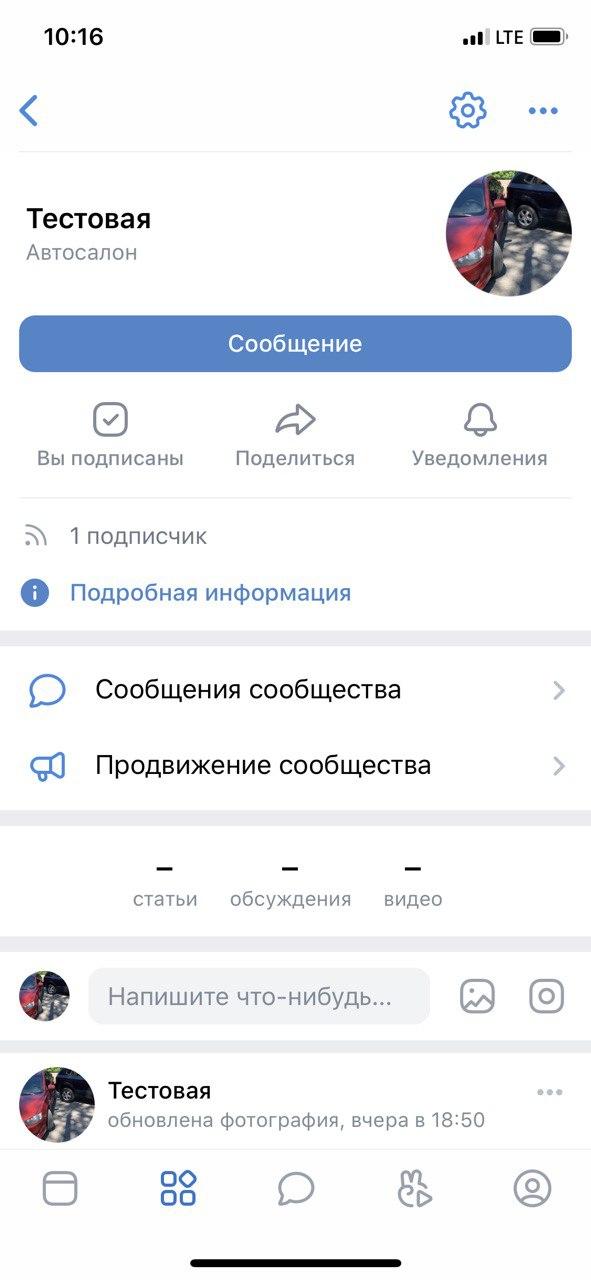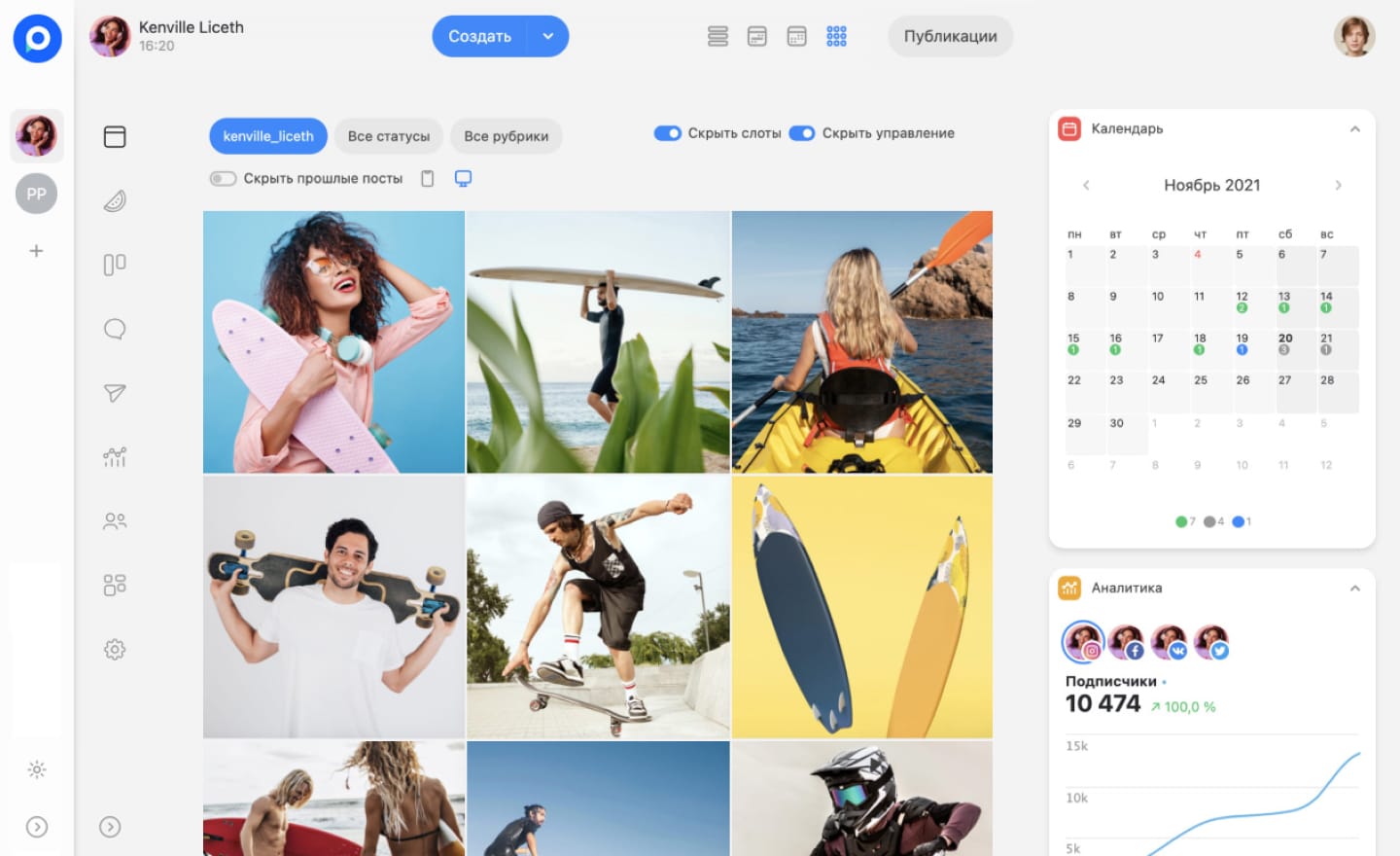Это статья для тех, кто не знает, как создать и правильно оформить сообщество в ВК. В ней также разберем основные настройки и функции сообществ.
Начинаем с создания личного профиля в ВК
Как и в Facebook, публичную страницу или группу в ВК не получится создать без личного профиля, поэтому регистрируемся:
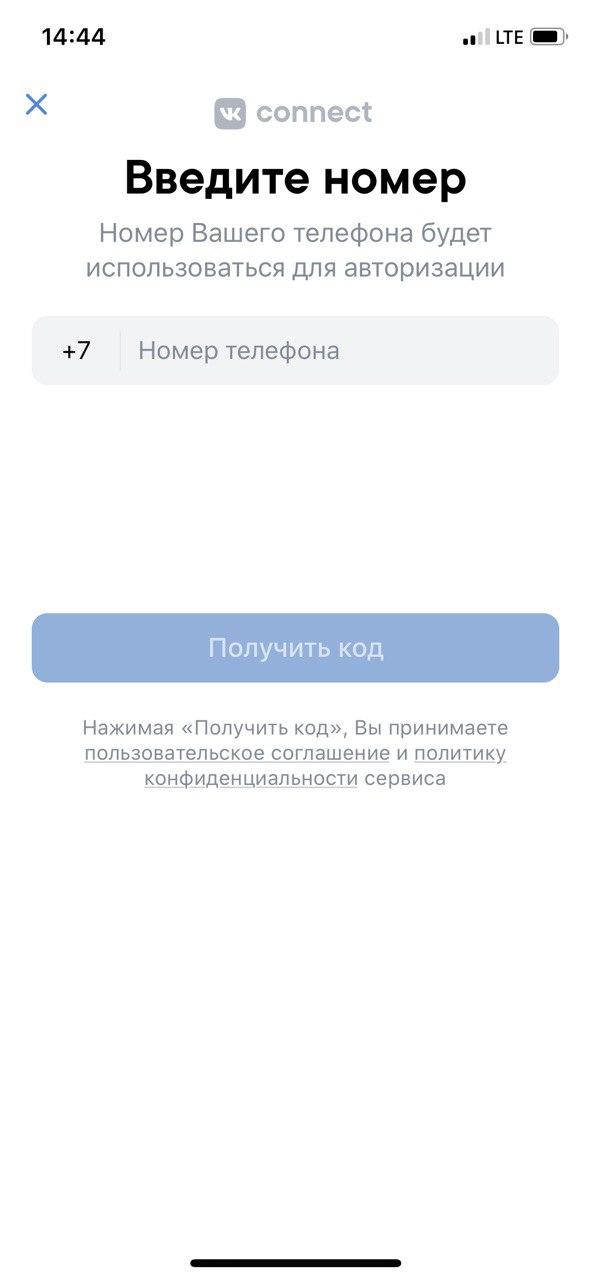
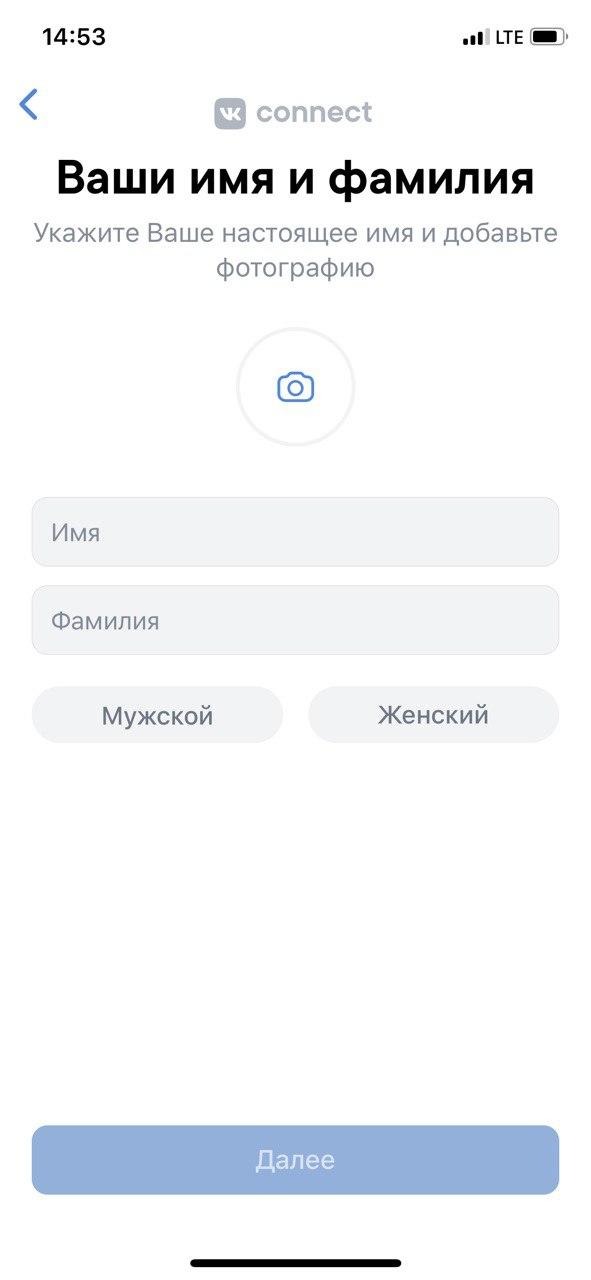
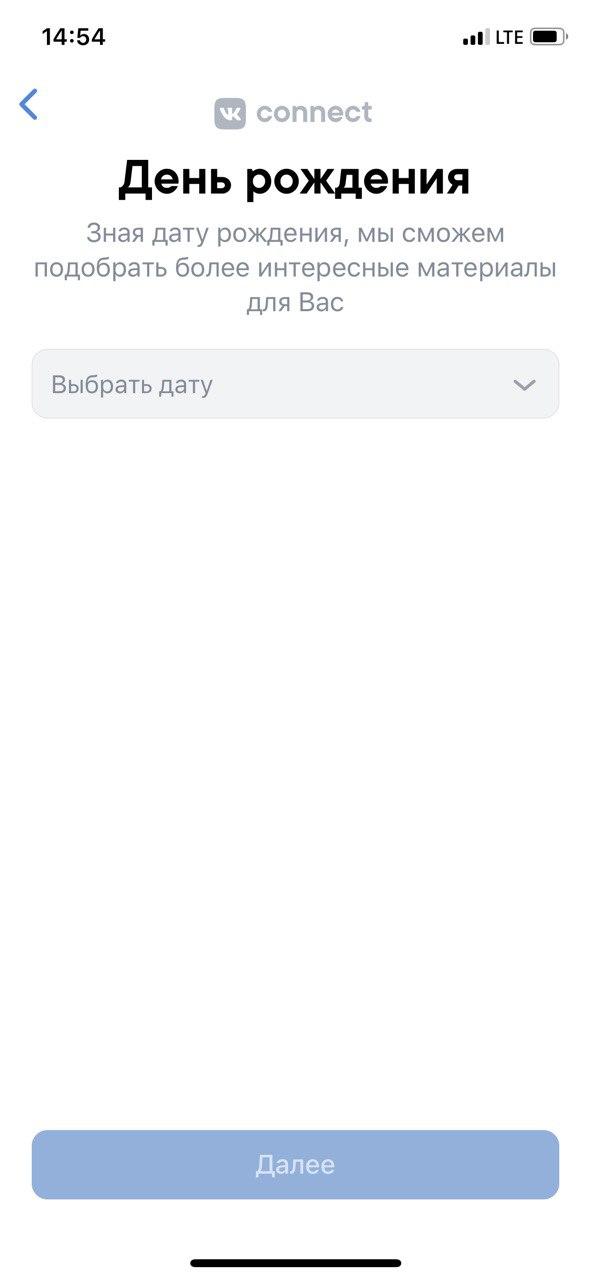
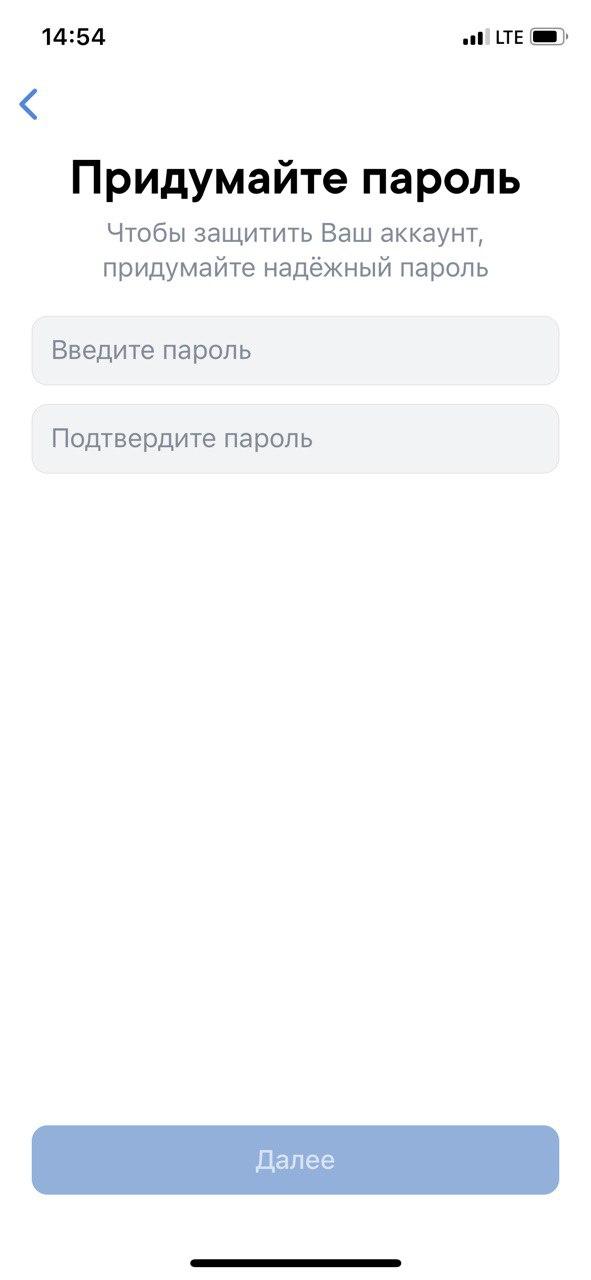
Создаем сообщество в ВК
После регистрации заходите во вкладку «Сообщества» и нажимаете на кнопку «Создать сообщество». В десктопной версии она так и называется, а в мобильном приложении надо нажать на «+».
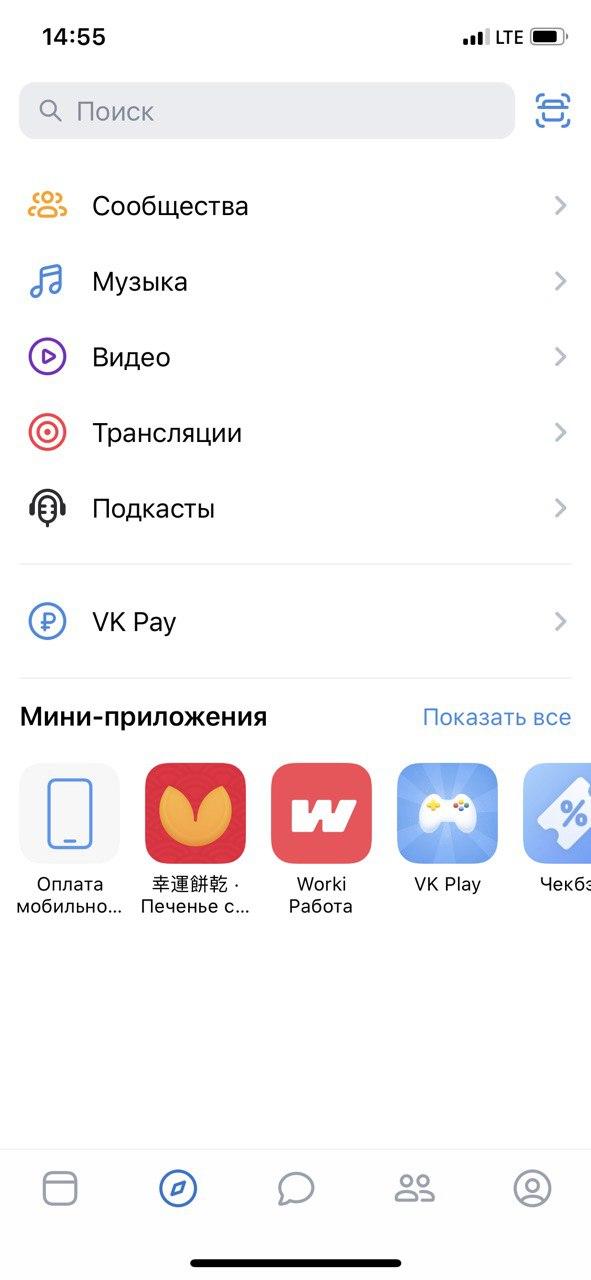
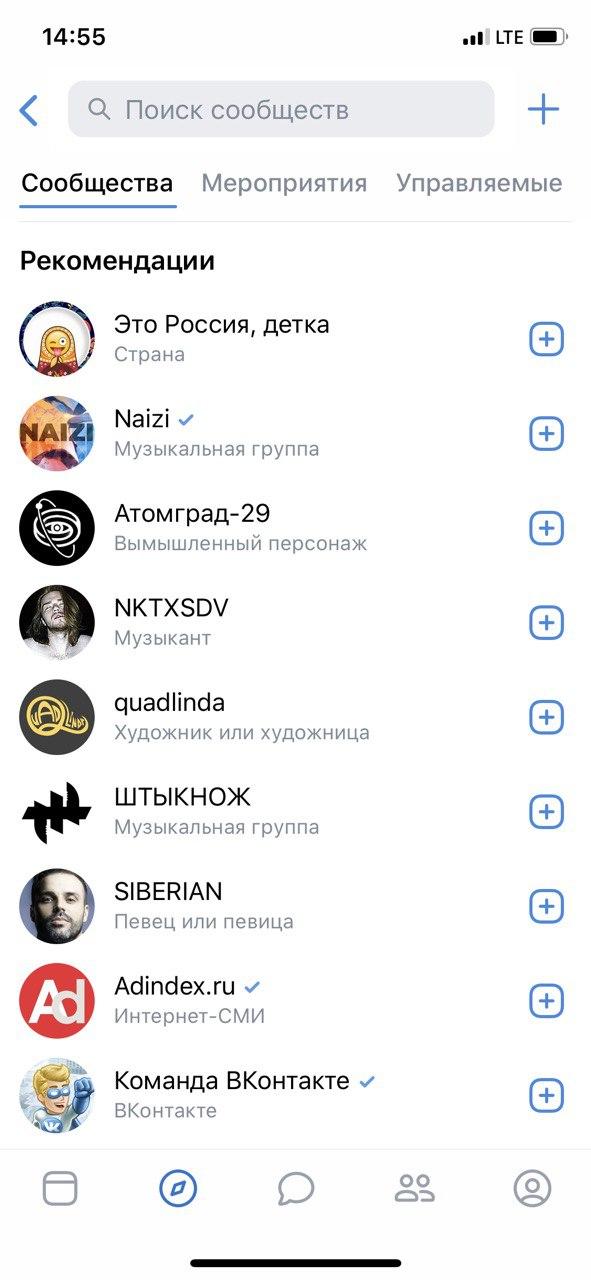
Выбираем тип сообщества
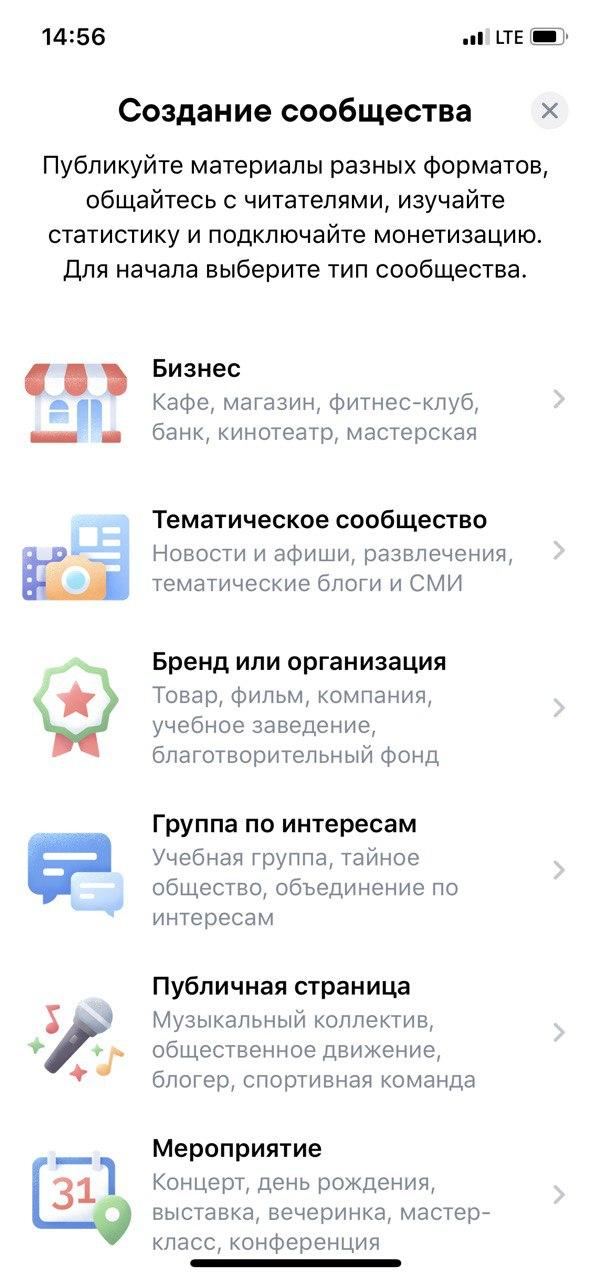
ВК предложит вам шесть вариантов:
1. Бизнес — страница для публикации актуальных новостей компании, информации о предоставляемых товарах или услугах.
2. Тематическое сообщество — подходит для публикации новостей, заточенных под определенную тему, или СМИ.
3. Бренд или организация — для продвижения узконаправленного продукта, а также учебных заведений или благотворительных фондов.
4. Группа по интересам — сообщество для единомышленников. Например, для фанатов игры или владельцев персидских кошек. Группы бывают:
- Открытыми — любой желающий может найти ее в поиске и вступить.
- Закрытыми — в поиске найти можно, но вступить — только по приглашению или подав заявку.
- Частными — через поиск не находятся, вступить можно только по приглашению админа. Никто, кроме участников и приглашенных, эту группу не видит.
5. Публичная страница — рассчитана на блогеров, лидеров мнений, известных личностей.
6. Мероприятие — хорошо работает для привлечение людей на тренинг, музыкальный фестиваль или другое событие. Страницы мероприятий тоже могут быть открытыми и закрытыми, как группы.
Оформляем сообщество в ВК
Название страницы
Оно должно передавать суть того, чем вы занимаетесь. Имейте в виду, что именно по названию вас будут находить пользователи. Поэтому, если вы работаете в конкретном регионе, обязательно это укажите в названии и не делайте его больше 48 символов.
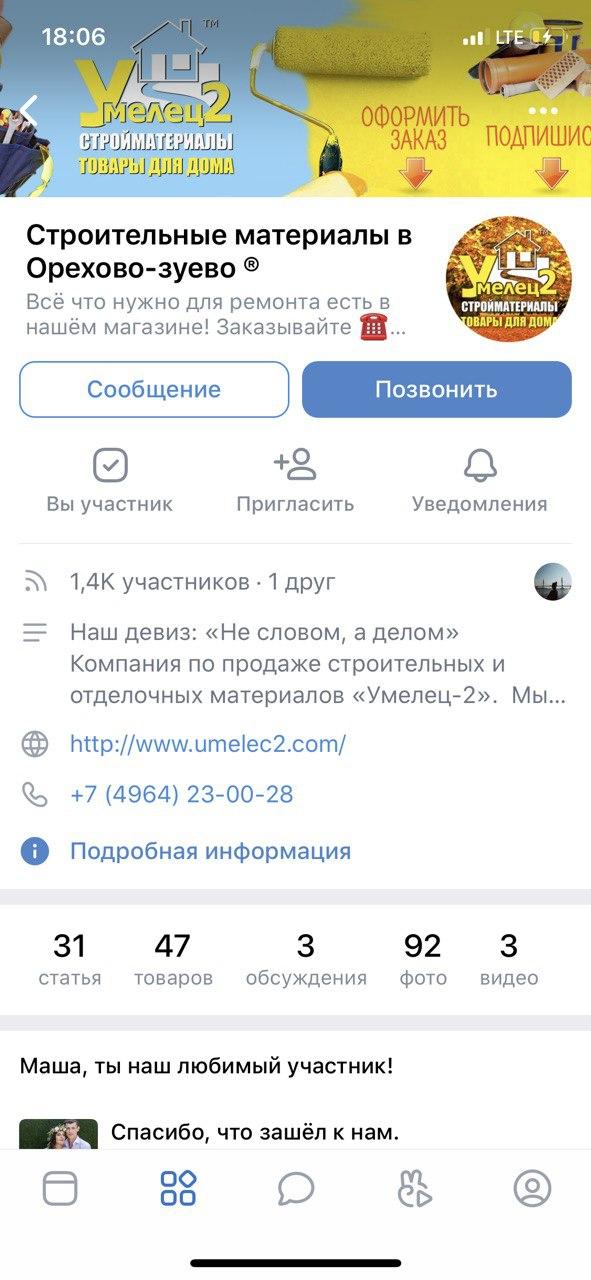
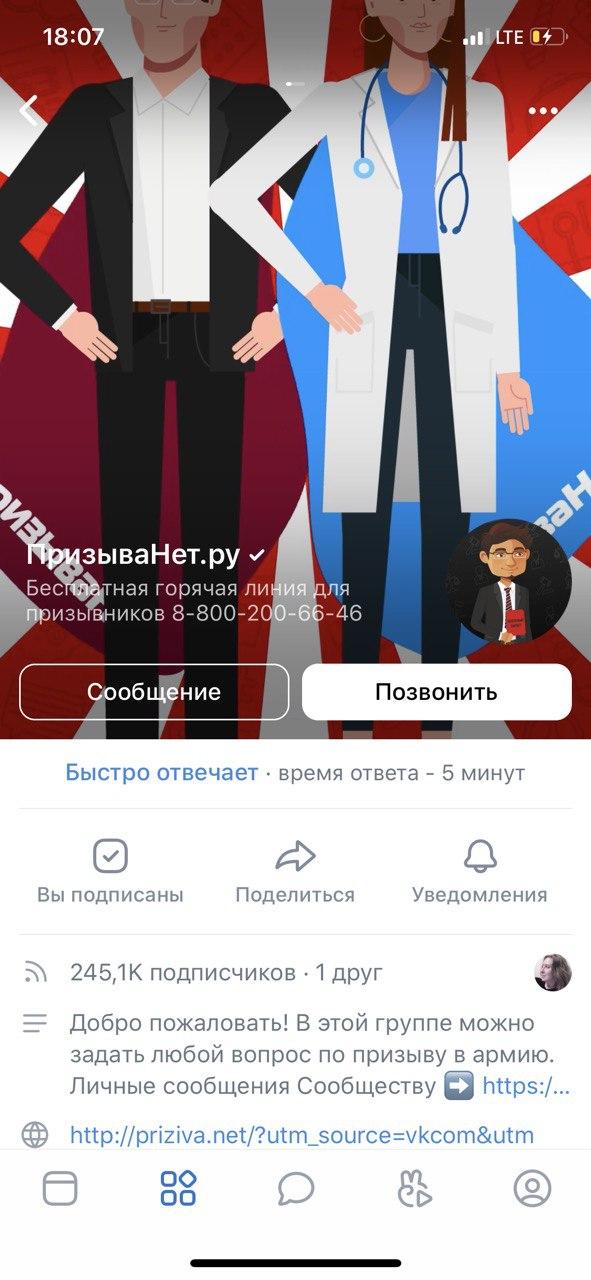
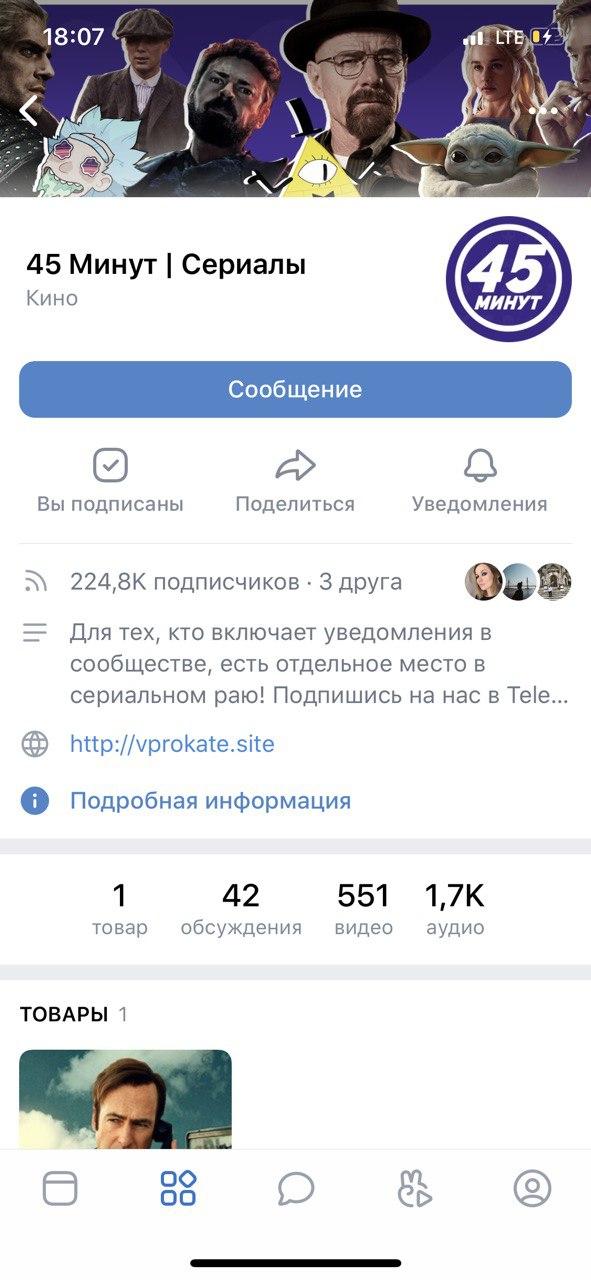
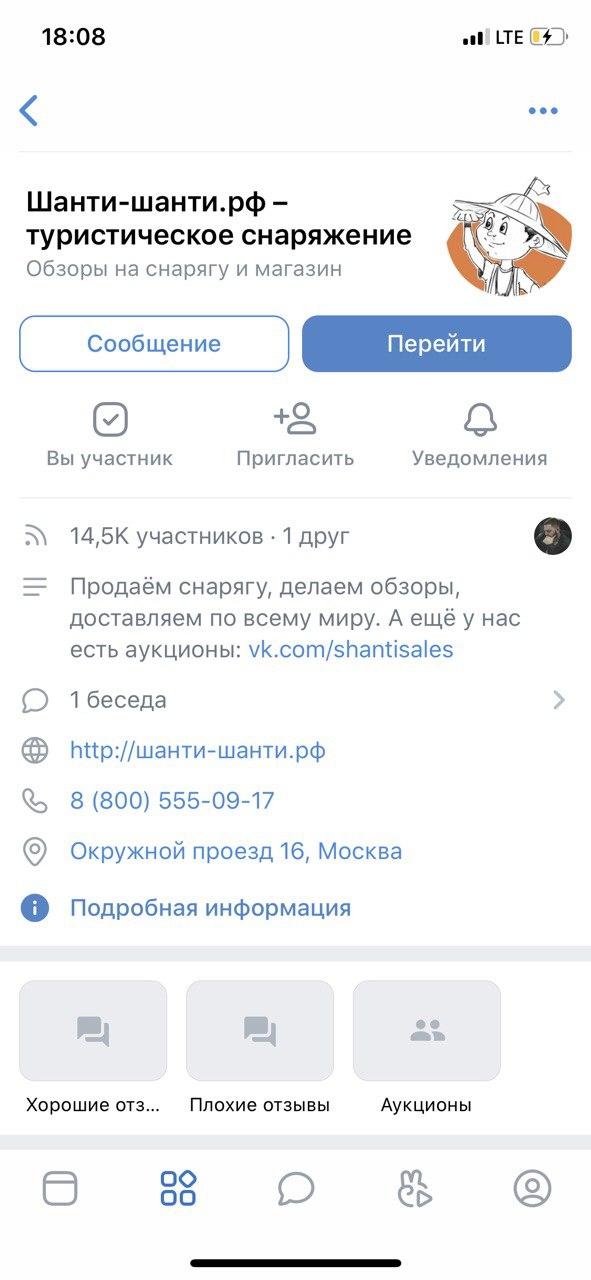
Тематика
Список категорий обширный — начните писать ключевое слово, и система выдаст совпадения. Если нужной тематики не нашлось, укажите близкую по смыслу.
Если хотите поменять тип страницы, переквалифицируйте группу в публичную страницу и наоборот (мероприятий это не касается). Воспользоваться функцией может только создатель сообщества и только один раз в месяц. Изменения появятся после подтверждения номера, привязанного к странице создателя.В измененном сообществе сохранятся участники, записи на стене от имени сообщества и часть материалов (фотографии, видео, аудиозаписи, обсуждения).
При переводе группы с 10 000 участников и более в публичные страницы есть один нюанс. Участники группы не увидят сообщество в своих профилях. Чтобы группа появилась у них в блоке «Интересные страницы», участникам придется отписаться от нее и подписаться заново.
Ссылка на сайт
Если у вас есть сайт, укажите ссылку на него — подписчики увидят эту информацию на странице. Если сайта нет, оставьте поле пустым и завершите создание страницы.
Описание сообщества
Оно находится в шапке профиля под обложкой. Информация видна всем, даже если сообщество закрытое. Этот текст расценивается поисковиками как тег description, который используют для описания веб-страниц и их индексации в поисковых системах. Поэтому постарайтесь использовать в этом тексте ключевые запросы, по которым пользователи могут вас искать в «Яндексе» или Google.
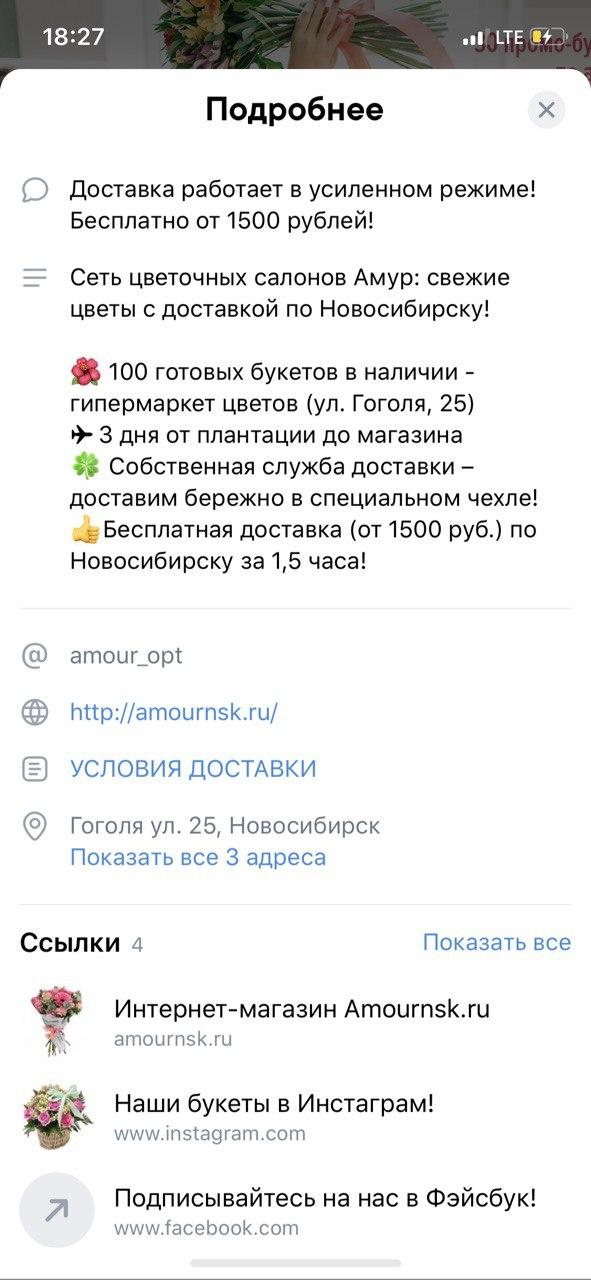
Кнопка действия
Кнопка будет показываться в верхней части сообщества и упрощать взаимодействие с пользователями. С ее помощью подписчик может выполнить определенное действие: написать на почту, позвонить по телефону, позвонить в «ВКонтакте», открыть сайт, открыть мобильное приложение, открыть приложение сообщества.
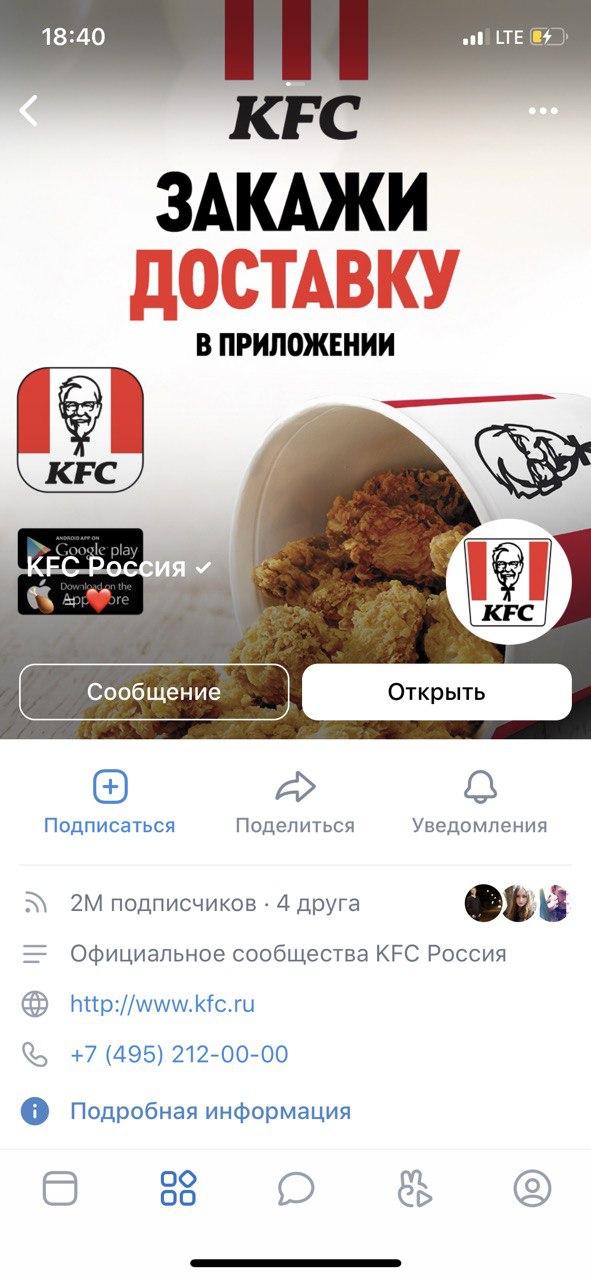
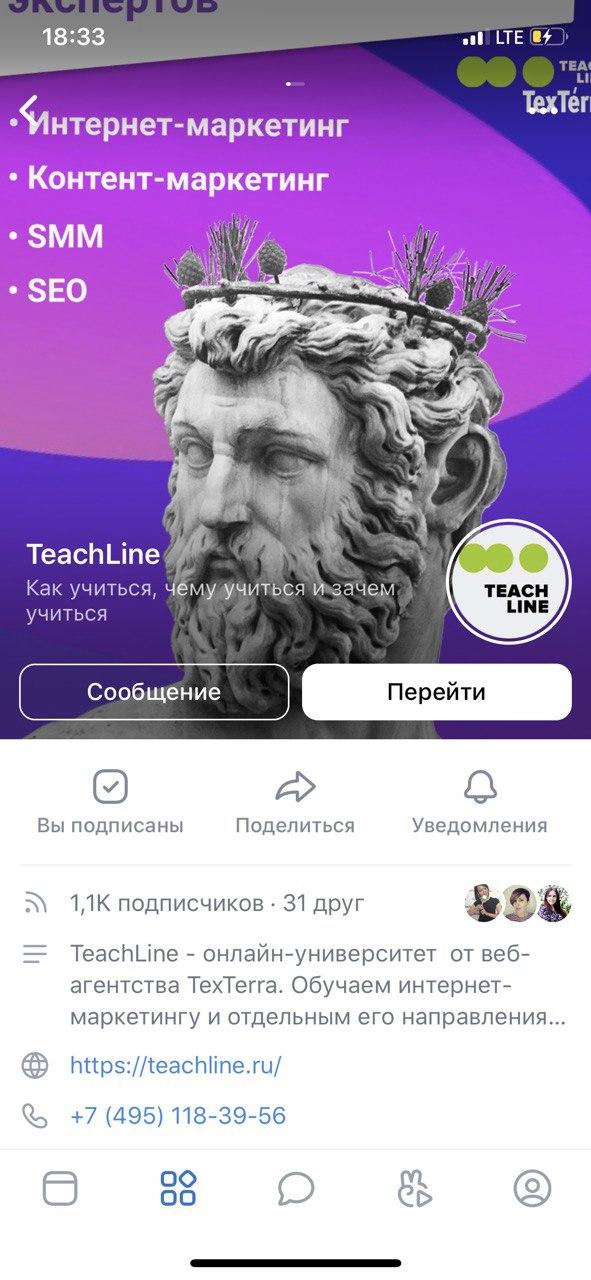
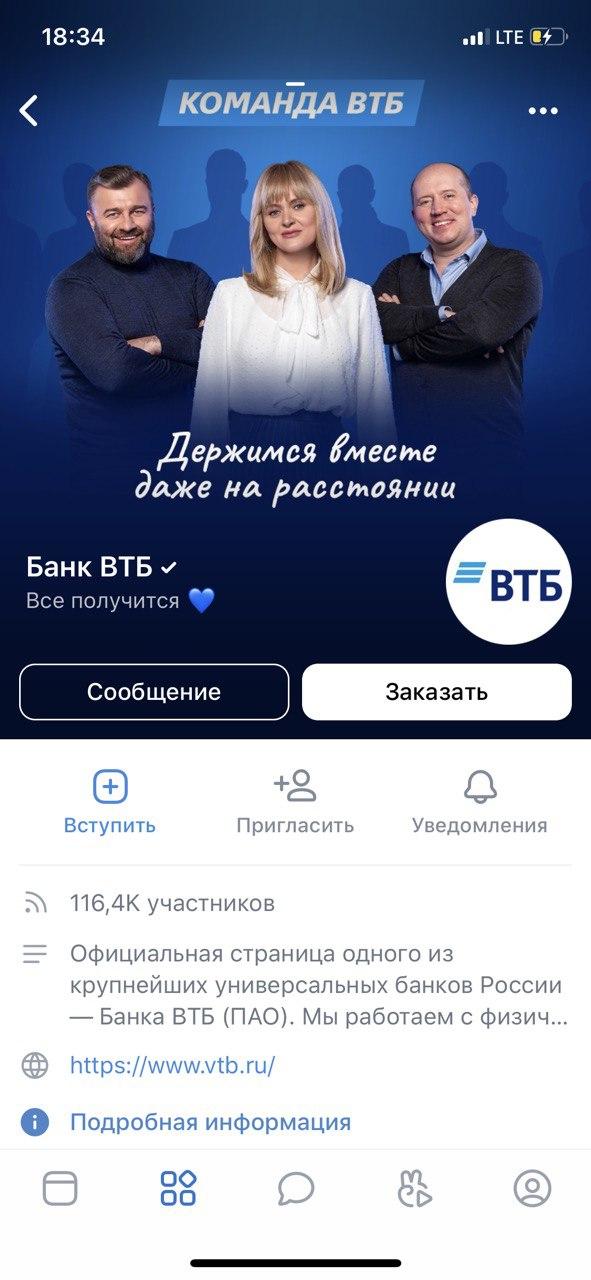
Отредактировать надпись на кнопке можно в любой момент.
Аватар
Чтобы загрузить фото профиля, нажмите на кнопку «Загрузить фотографию» в правом верхнем углу.
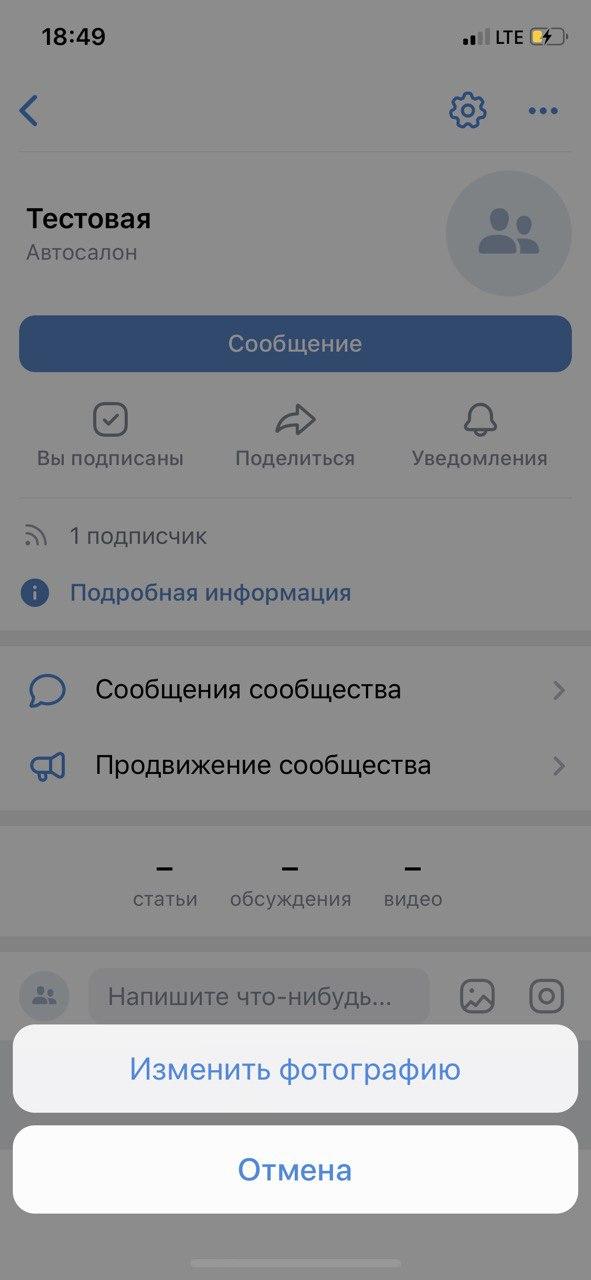
Соцсеть предложит выбрать миниатюру, которая будет показываться рядом со всеми записями и под обложкой страницы. Размер миниатюры — 200×200 px. Пропорции — 1:1. Вы можете загружать изображения в форматах JPEG, PNG и GIF (GIF в статичном виде).
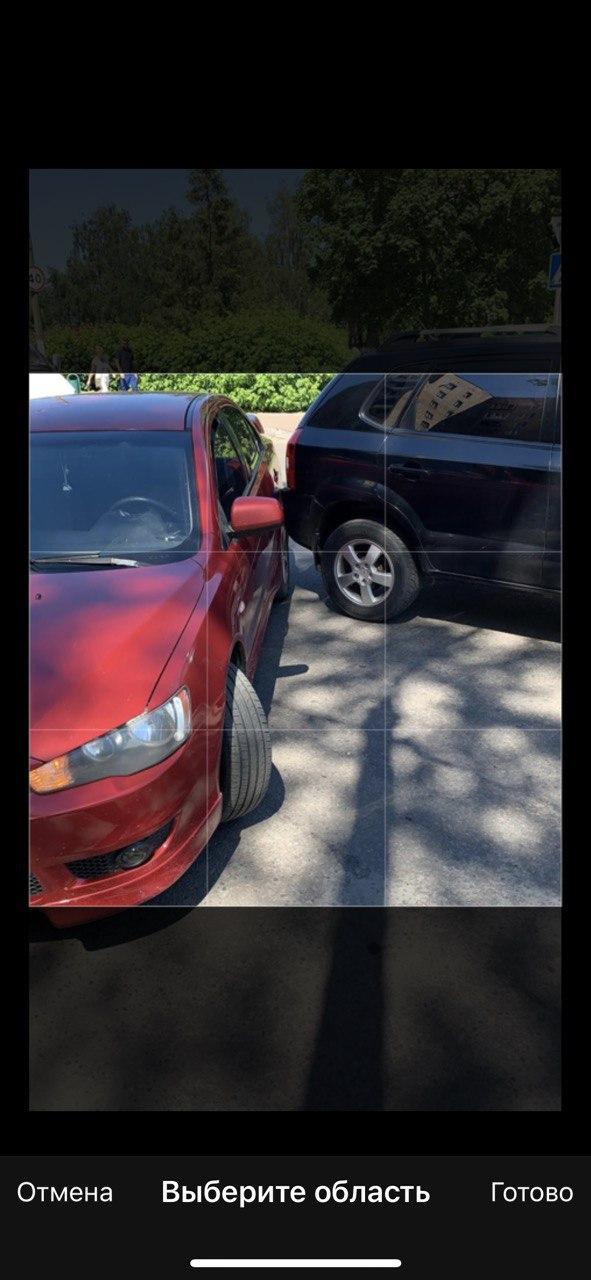
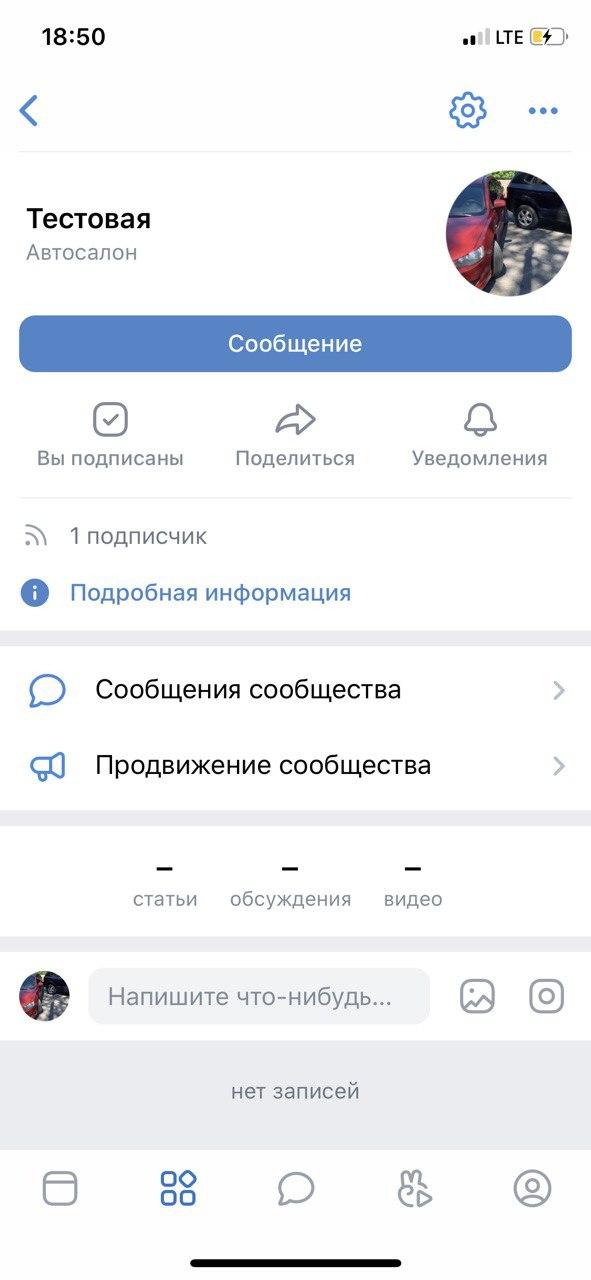
Не ставьте на миниатюре много текста — он не будет читаться. Если вы крупный и известный бренд, используйте собственный логотип. Если небольшая компания или лидер мнения — реальное фото. Либо придумайте, что будет отражать суть вашей деятельности или привлекать внимание.
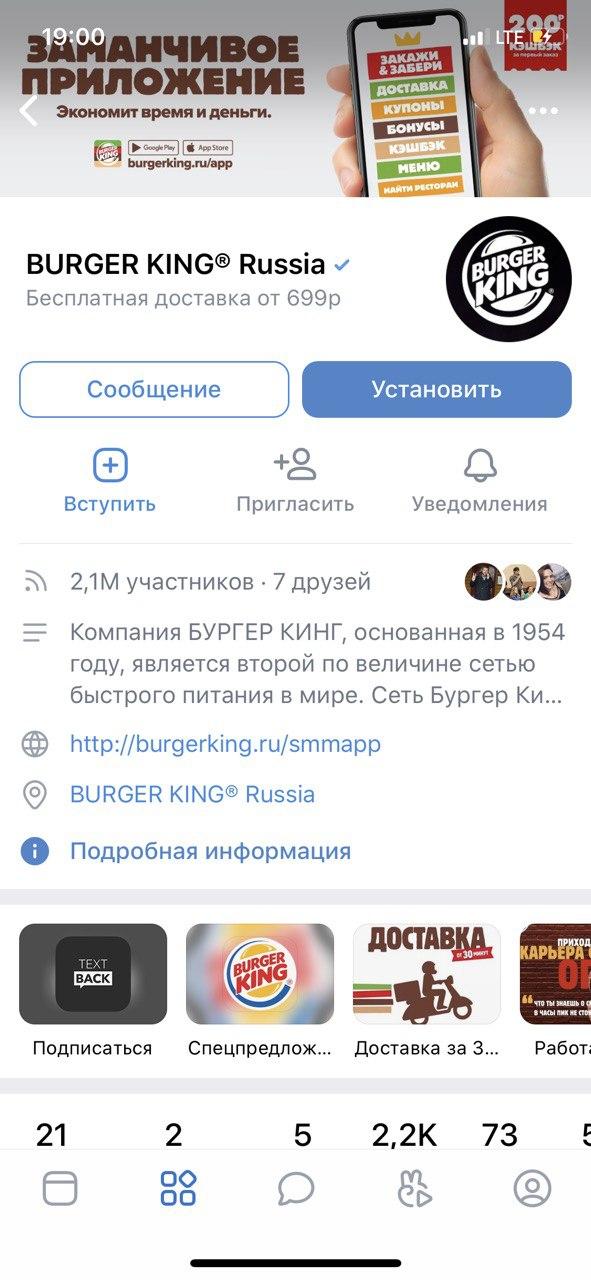
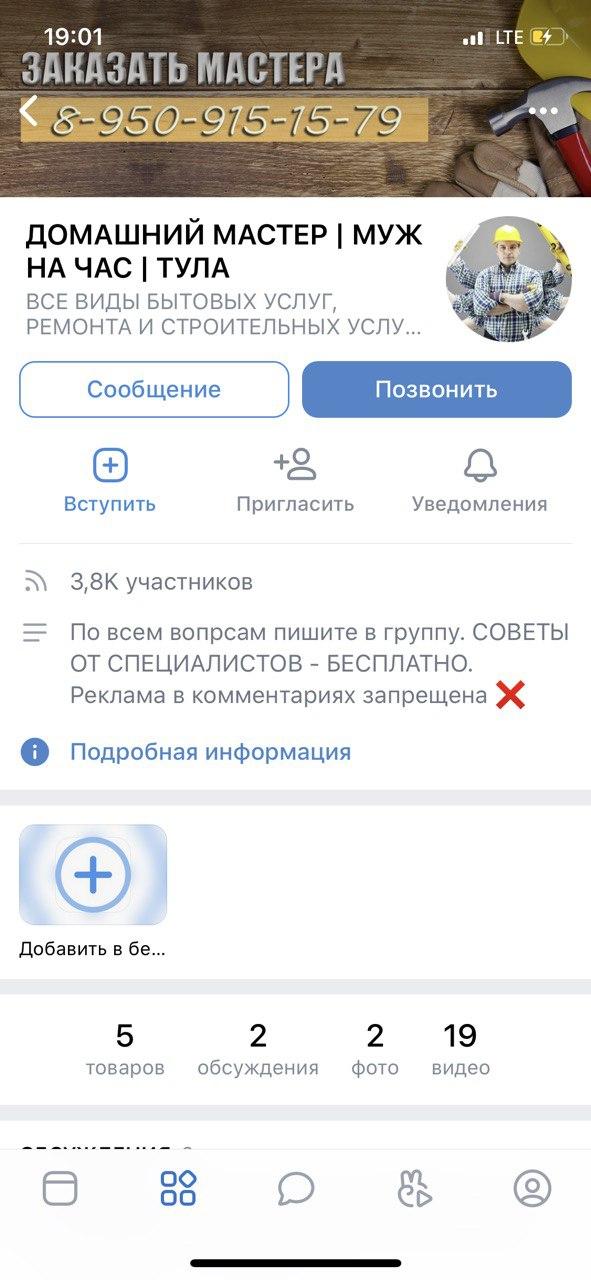
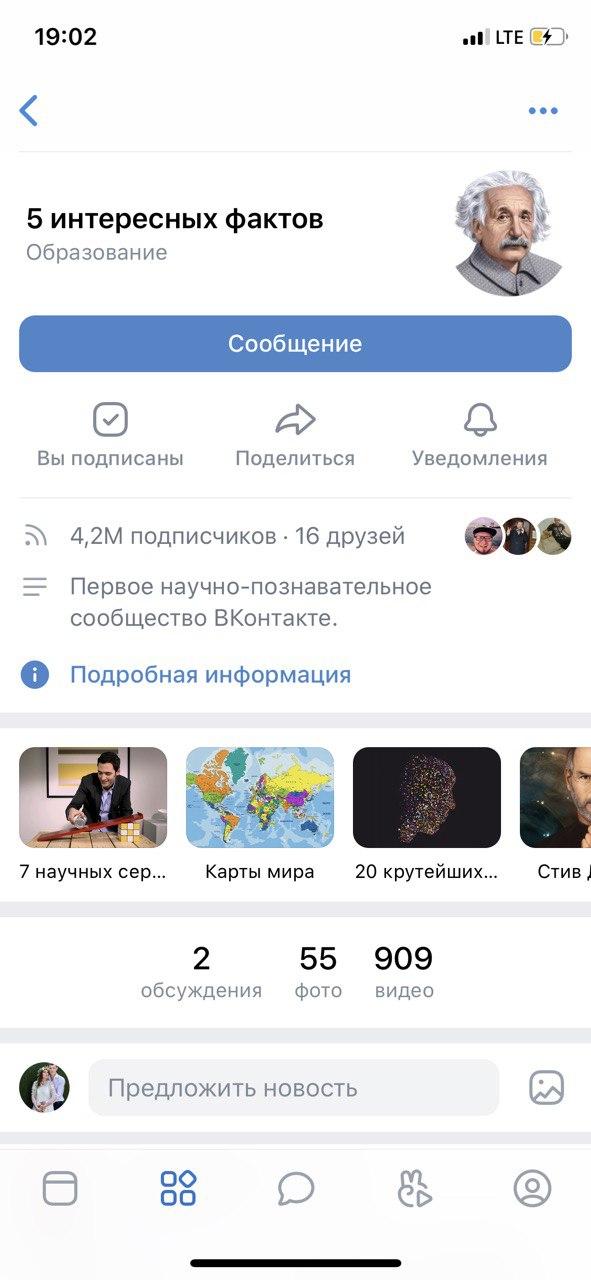
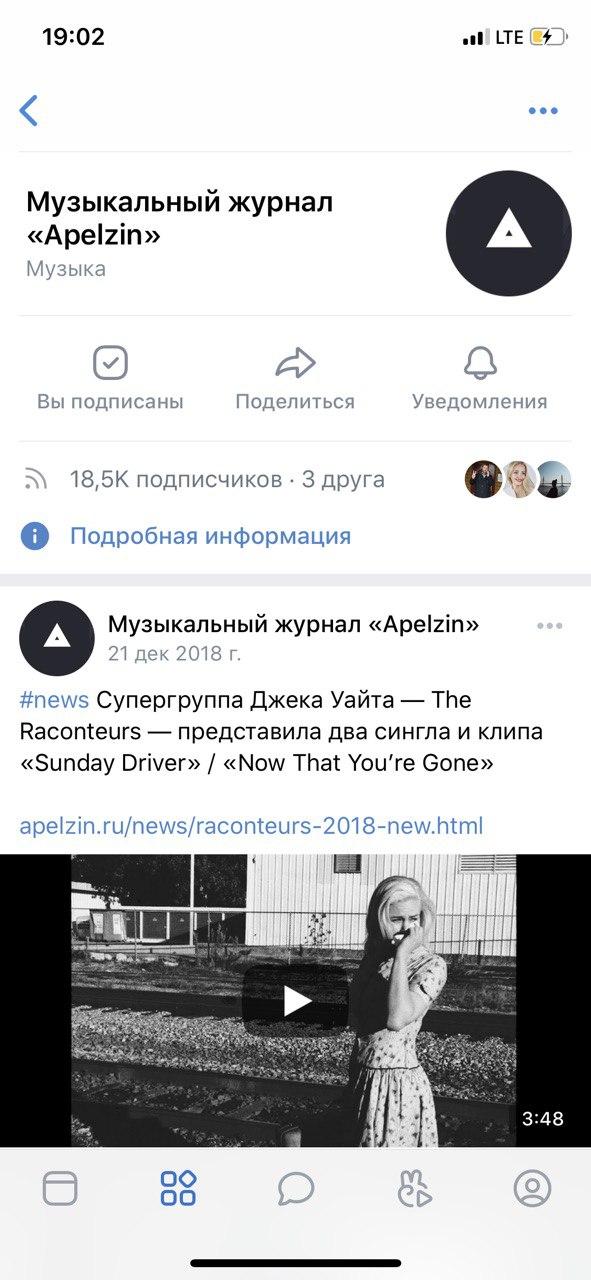
Обложка
Это изображение вверху страницы. Обложку можно оформлять по-разному — есть с чем поэкспериментировать. Чаще всего на ней размещают название компании и бренд-месседж или информацию об акции/инфоповоде. Размер обложки 1590×400 px.
В мобильной версии и приложениях обложка отображается не полностью, а размером 1196 × 400 рх. Необходимо сделать отступы: 85 рх сверху и 140 рх по краям для корректного отображения. Самую важную информацию размещайте ближе к центру, чтобы на мобильных ничего не обрезалось.

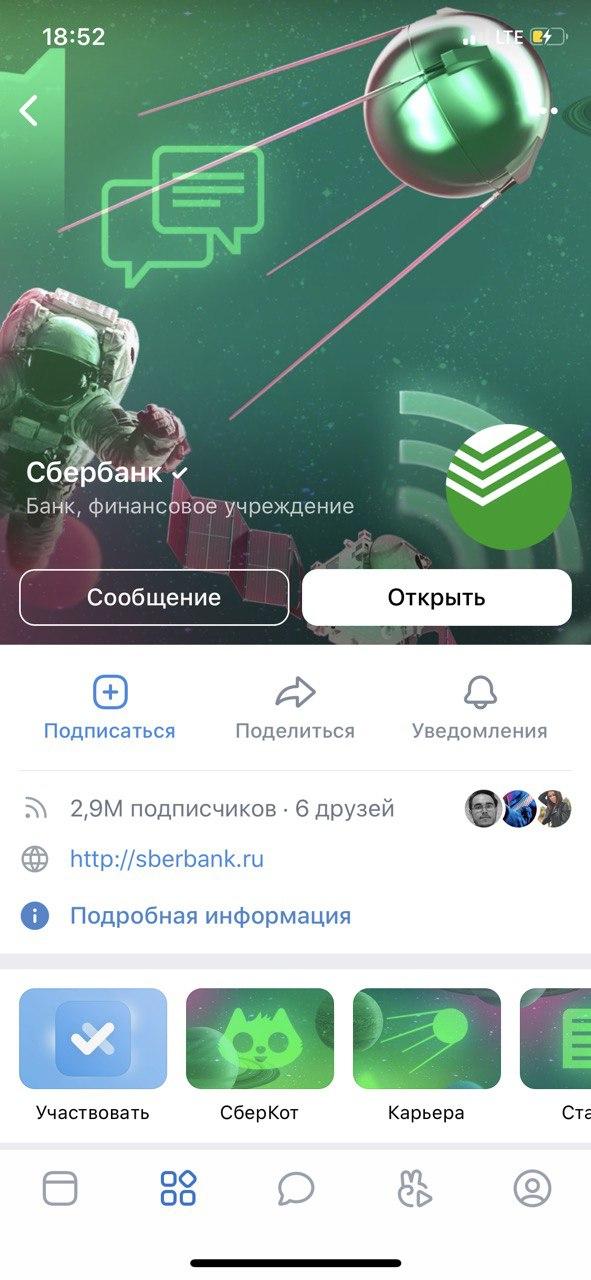
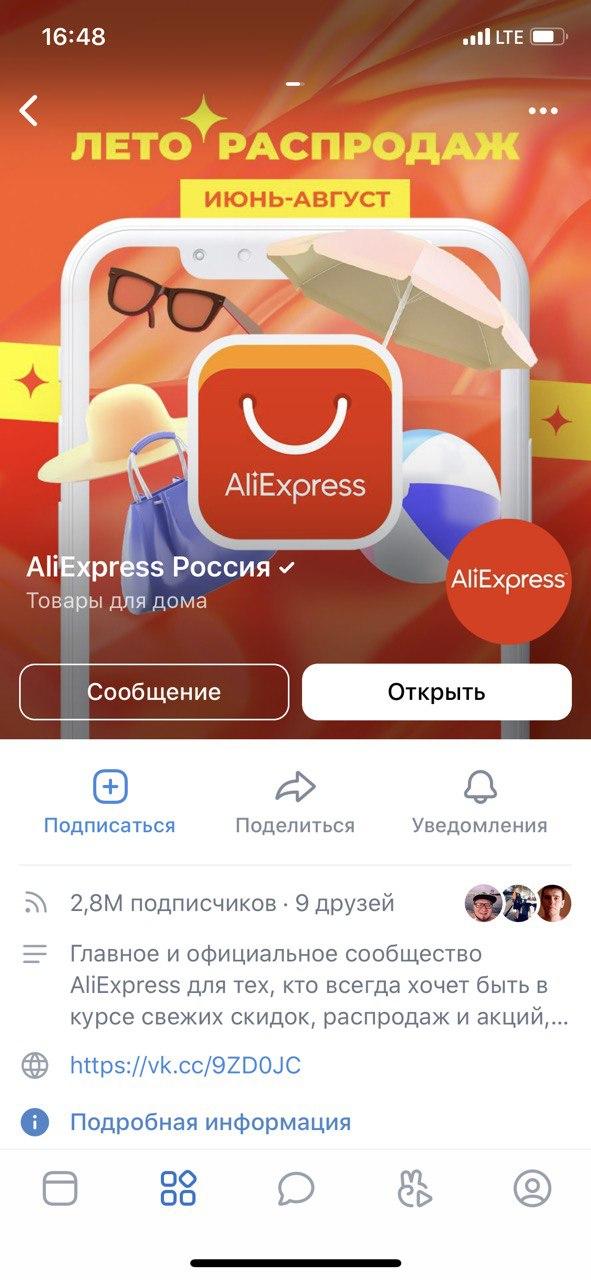
Также вы можете сделать живую обложку — загрузить до пяти изображений или коротких видео, которые автоматически сменяют друг друга. Функция активна в приложениях ВК для Android и iOS последних версий. В полной и мобильной версиях сайта обложки будут отображаться как статичные.
Форматы: разрешение 1080×1920 (вертикальные), другие в пропорции 9:16. Для видео — mp4 (кодек H.264 AAC) 15–60 кадров в секунду. Хронометраж роликов — до 30 секунд. Фото и видео не должны превышать 20 Мб.
Узнать об этом подробнее и посмотреть примеры живых обложек можно в сообществе ВК для дизайнеров.
Дополнительная информация в настройках
Укажите все контактные данные: телефон, адрес, дату основания компании. Также вы можете настроить републикацию постов в Twitter, предоставить подписчикам возможность предлагать новости и установить возрастные ограничения для группы.
Все перечисленные пункты, кроме аватара, можно менять и с компьютера, и из мобильного приложения ВК. На компьютере зайдите в «Управление» → «Настройки». В приложении ВК нажмите на шестеренку в верхнем правом углу и зайдите в раздел «Информация».
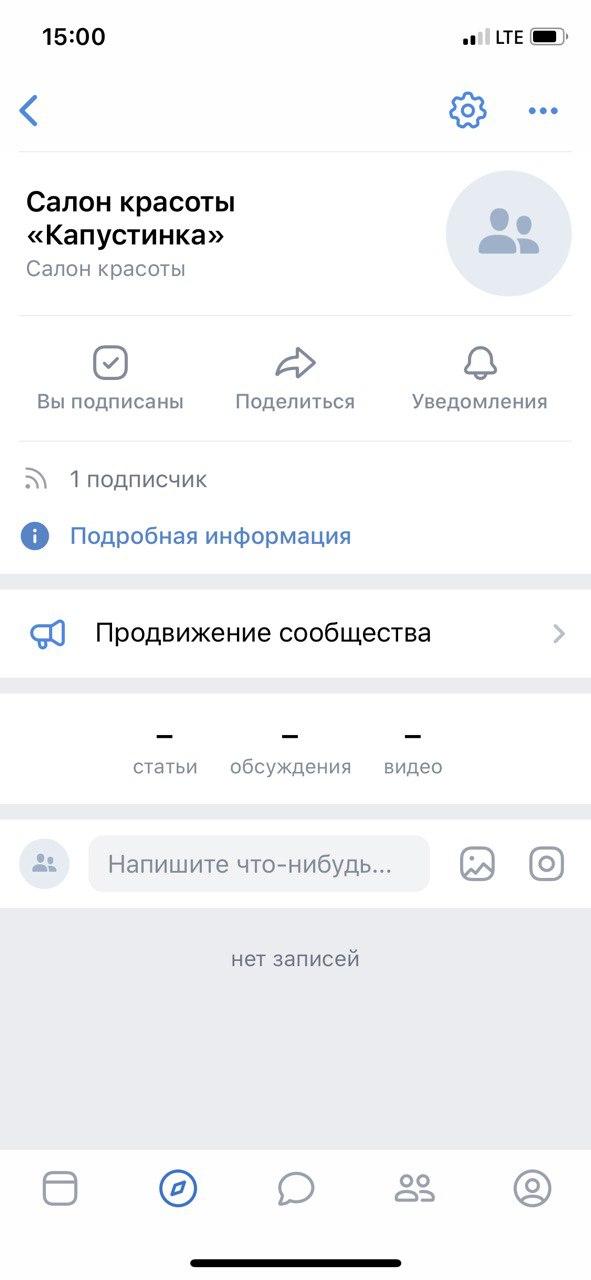
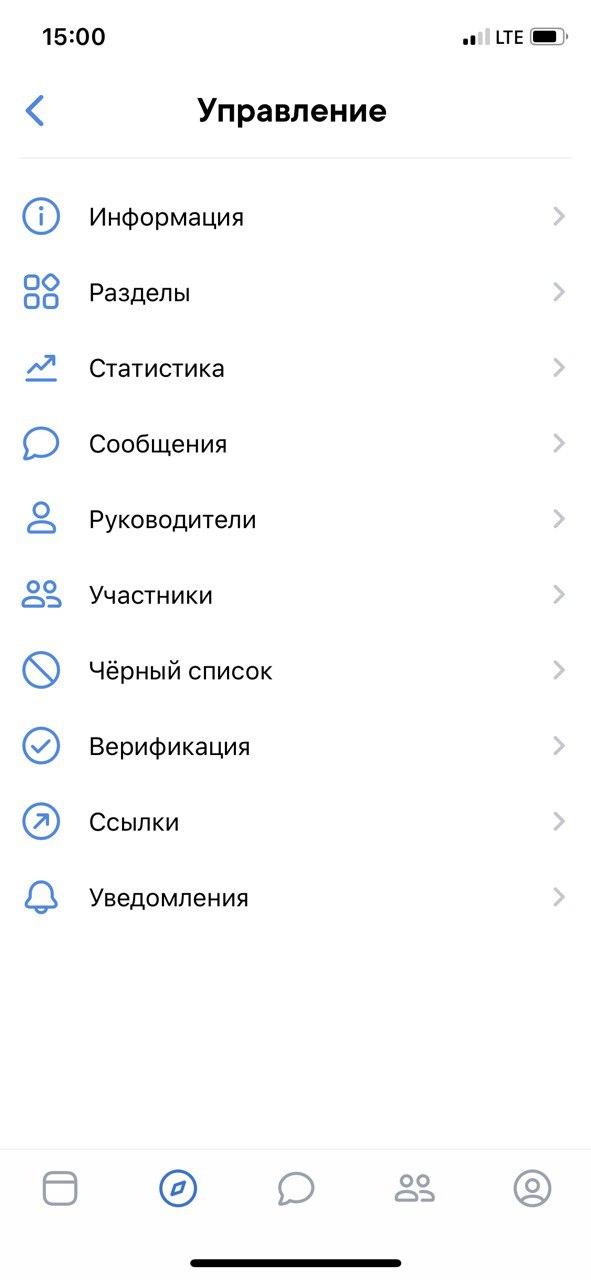
Адреса
В десктопной версии ВК можно указать адрес. Пользователи будут видеть ваше местонахождение на карте и часы работы.
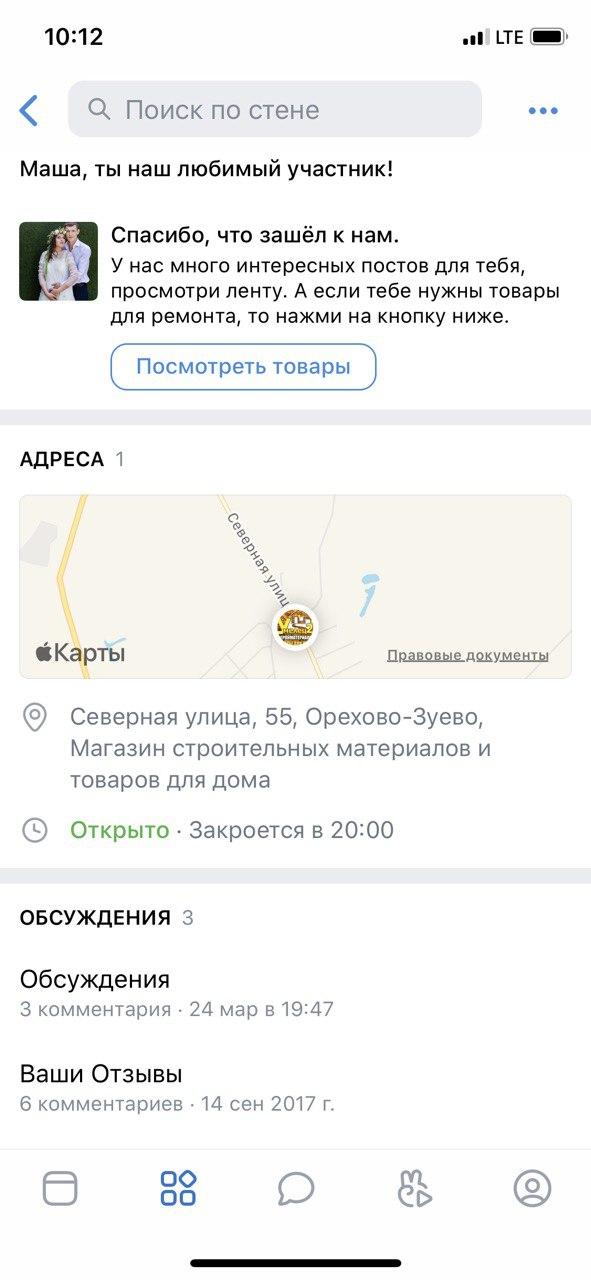
Меню
В меню вы можете структурировать информацию в сообществе и настраивать навигацию.
Первый вариант: создать меню с помощью вики-разметки. Это альтернатива HTML-коду. При помощи вики-страниц в ВК создают и форматируют статьи, добавляют к ним иллюстрации и видеозаписи, делают посадочные страницы, а также оформляют навигационное меню сообщества. Главное преимущество такого способа — возможность добавлять ссылки на внешние сайты, не только на ВК.
На официальной странице ВК можно узнать, как разметку подключить и как ею пользоваться.
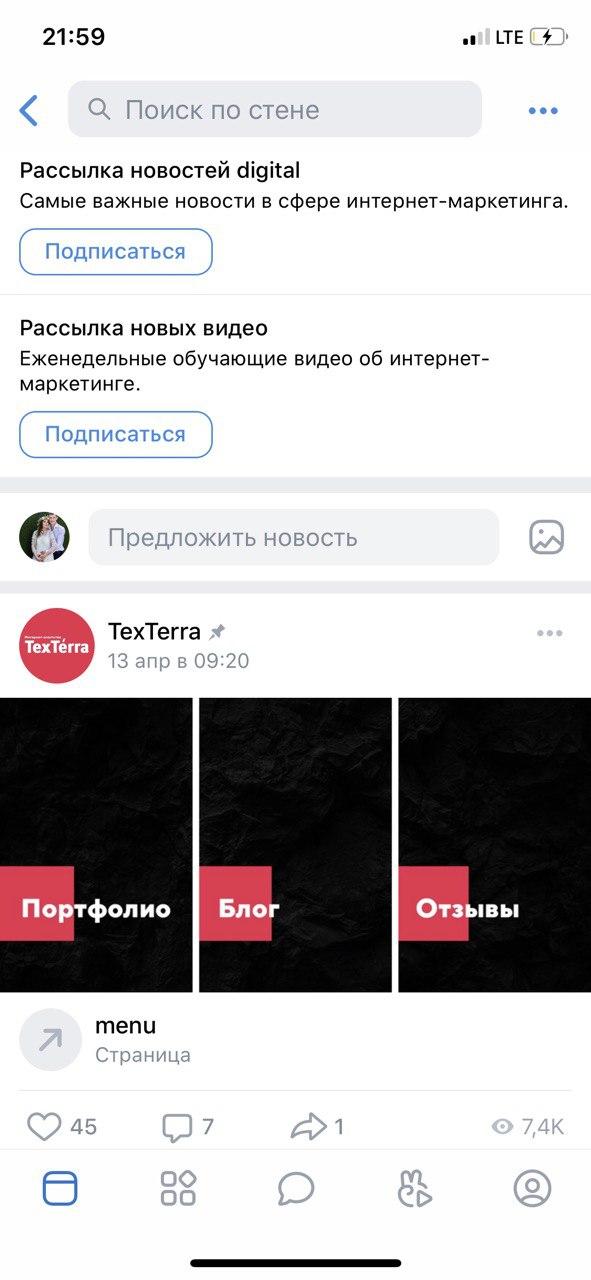
Второй вариант: оформить меню ссылками в соответствующей вкладке в настройках. Здесь у вас не получится дать ссылки на другие сайты — только на ресурсы внутри ВК, за исключением ссылок на вики-страницы.
Добавляйте ссылки на статьи, альбомы, товары, важные записи. Ограничение до 7 ссылок, не считая приложений. Меню отображается на всех платформах: в веб-версии, мобильной и в приложении ВК, но настроить его можно только с компьютера. Для этого зайдите в раздел «Управление» → «Меню».
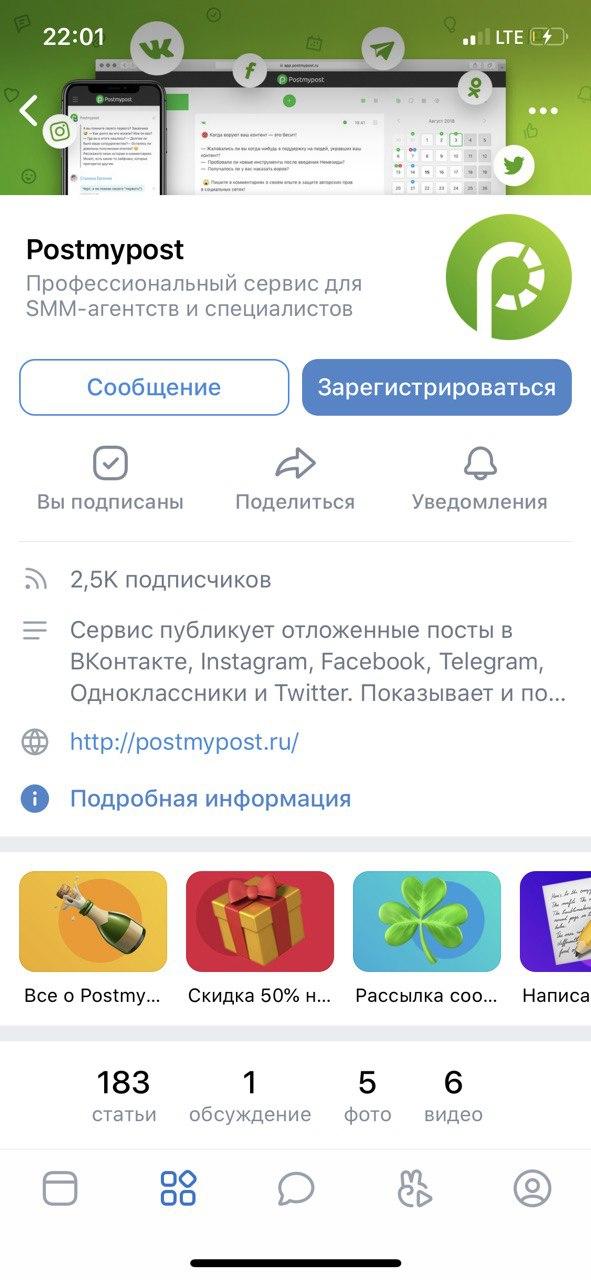
Для каждой ссылки можно добавить название и обложку. Название до 20 символов, минимальный размер обложки — 376×256.
В настройках во вкладке «Разделы» выбираете блоки, которые будет видеть подписчик на вашей странице, назначаете главный и второстепенный из них. Главный будет показываться в самом верху, а второстепенный ниже.
Если вы закрепляете пост или устанавливаете виджет (о нем еще поговорим), эти блоки смещаются вниз.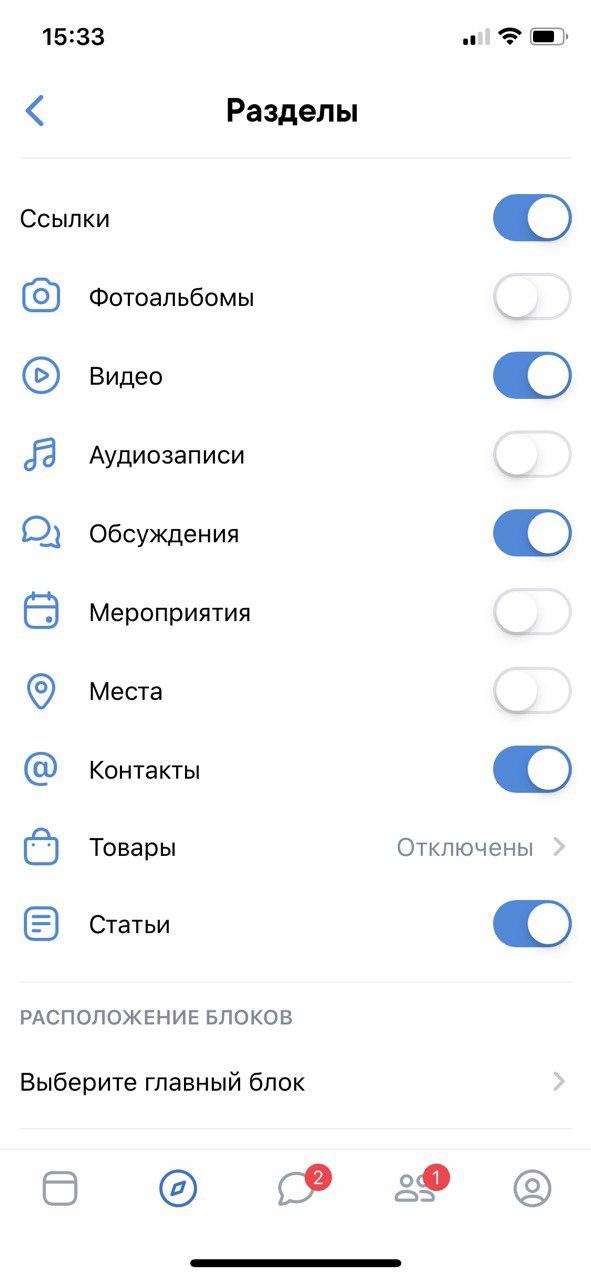
Товары
Подробно о работе этого раздела можно прочитать здесь.
При настройке раздела товаров из мобильного приложения вы выбираете валюту, контакт для связи и регион доставки. Товары нужно загружать с компьютера.
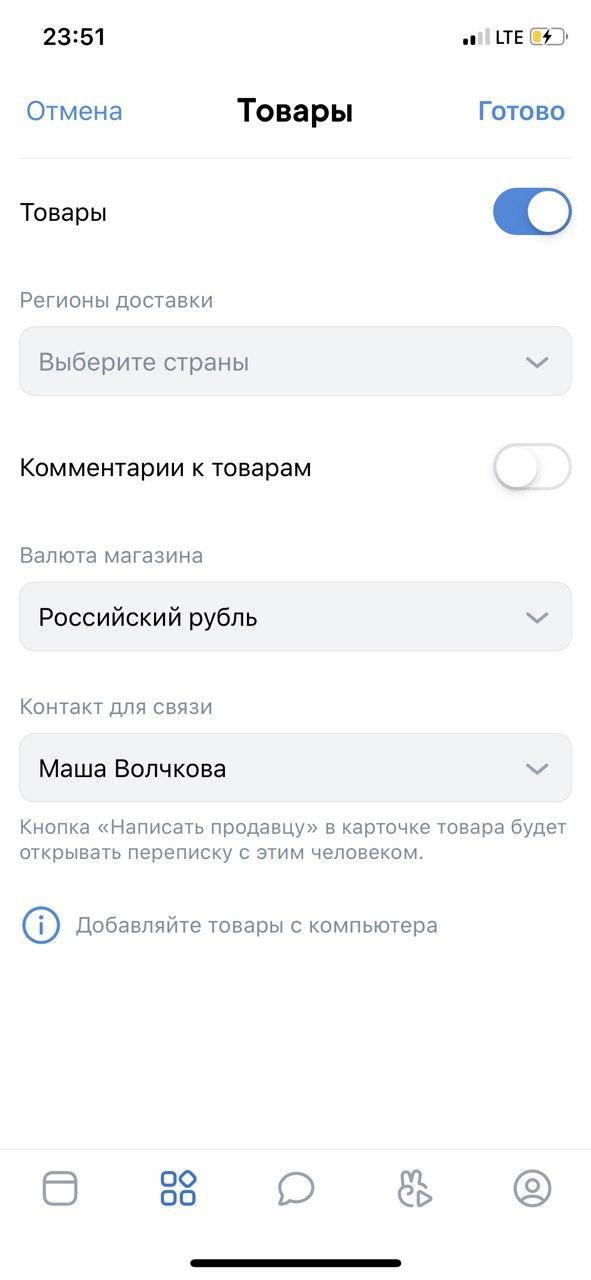
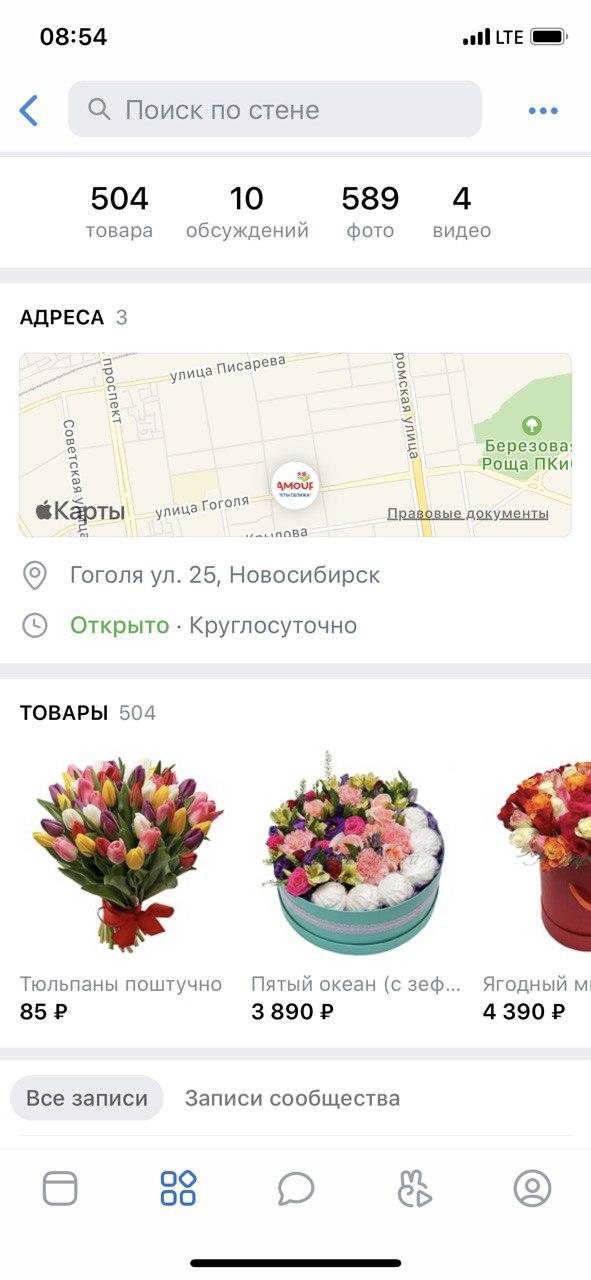
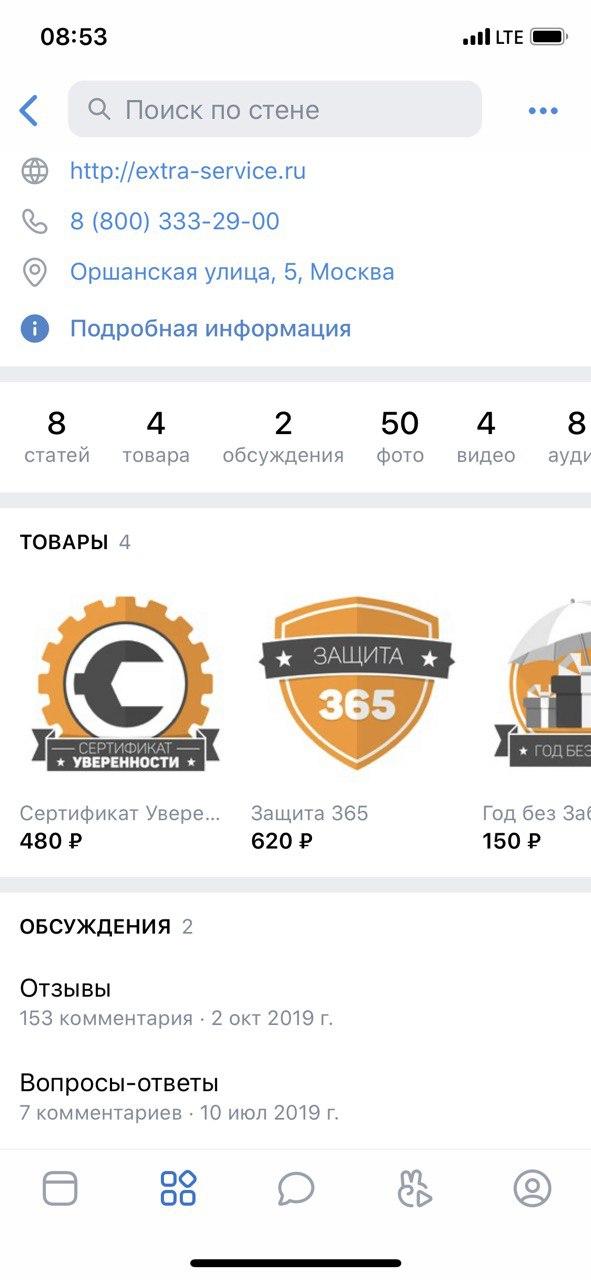
Виджеты в ВК
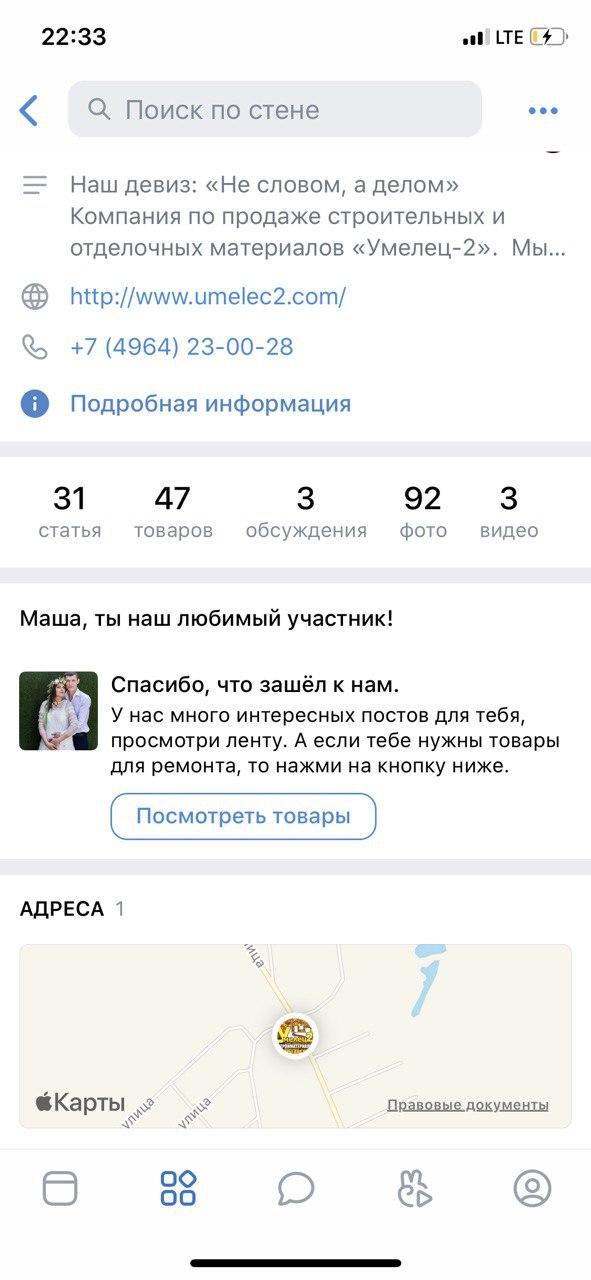
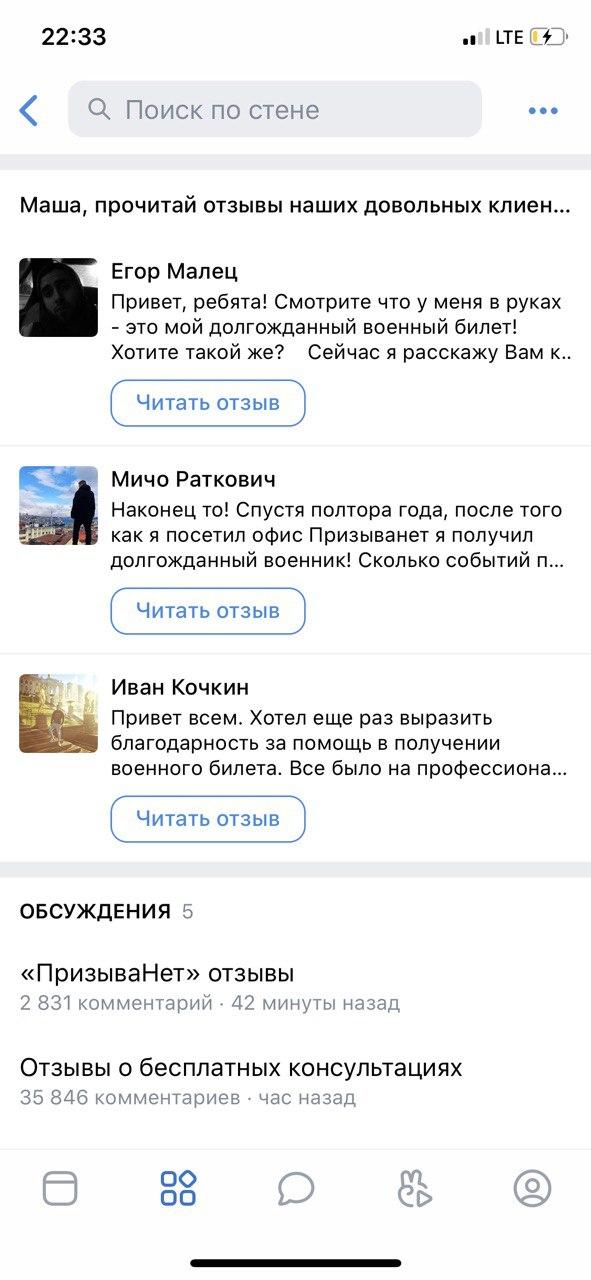
Виджет — это блок с информацией, который привлекает внимание посетителя сообщества. Его генерирует приложение. Виджеты работают на всех платформах и могут быть сделаны по одному из восьми шаблонов:
Что значит пункт «Верификация» в настройках
Верификация — это галочка рядом с вашим профилем. Она означает, что за сообществом стоит реальное лицо или организация. Верифицированные профили выше ранжируются в поисковой выдаче и вызывают у аудитории больше доверия.
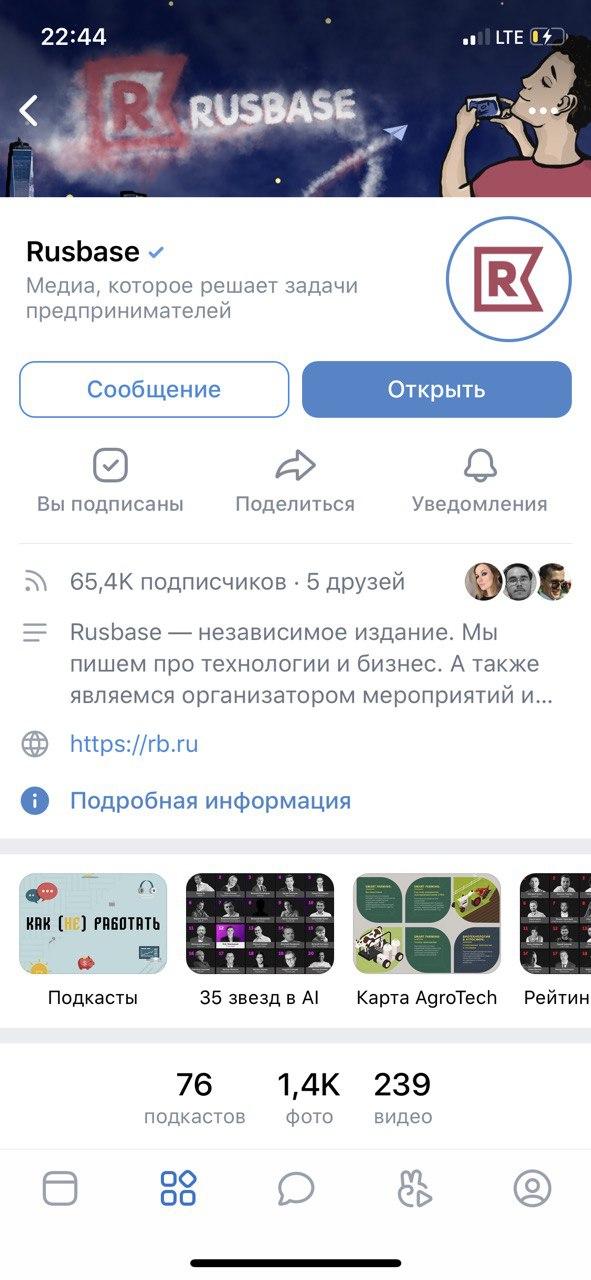
В настройках профиля, а также в разделе «Управление» сообщества, где вы являетесь владельцем, находится специальная кнопка для подачи заявки на верификацию. Это можно сделать только с компьютера при соблюдении условий:
- вы — создатель сообщества;
- включена функция подтверждения входа;
- тип сообщества — открытая группа или публичная страница;
- в сообществе установлена фотография и заполнено описание;
- сообщество создано больше трех месяцев назад;
- в нем больше 100 участников.
Официальную инструкцию в ВК, как подать заявку на верификацию, можно прочитать по ссылке.
Ссылки
С помощью этого раздела в настройках добавляют ссылки, которые будут отображаться в десктопной версии сбоку с правой стороны, а в приложении — в подробной информации.
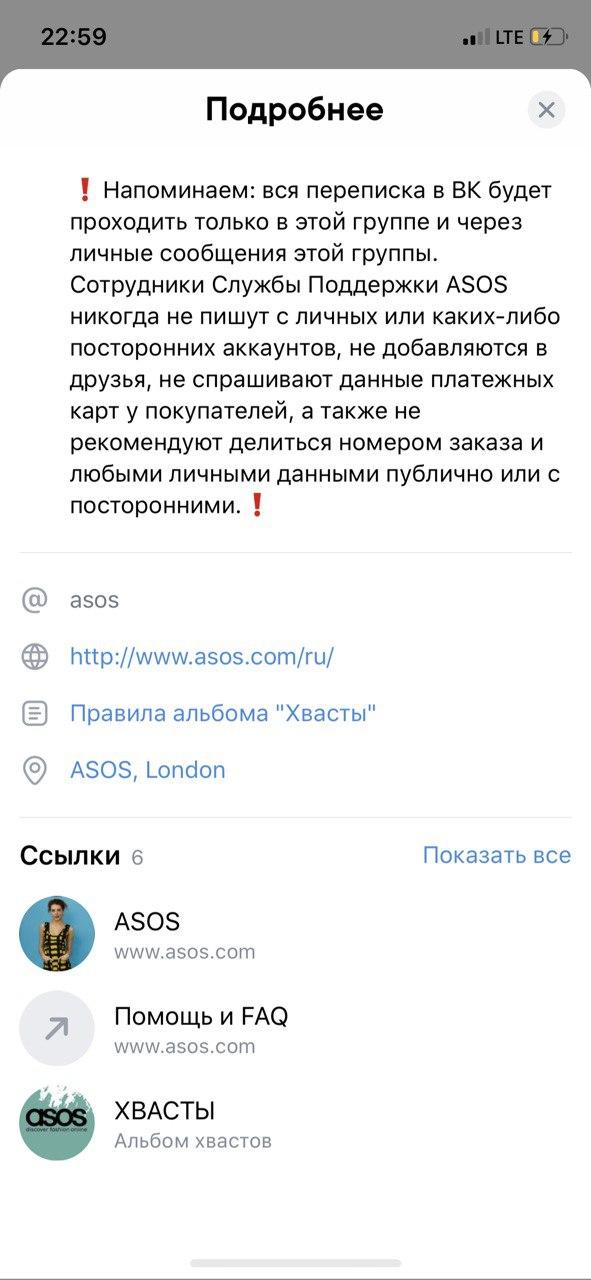
Например, сюда часто добавляют ссылки на аккаунты в других социальных сетях.
Настройка уведомлений
В разделе «Сообщения» включаете или отключаете возможность писать вам. С компьютера можете установить приветственное сообщение, которое будет отправляться всем, кто вам напишет, и подключить виджет сообщений.
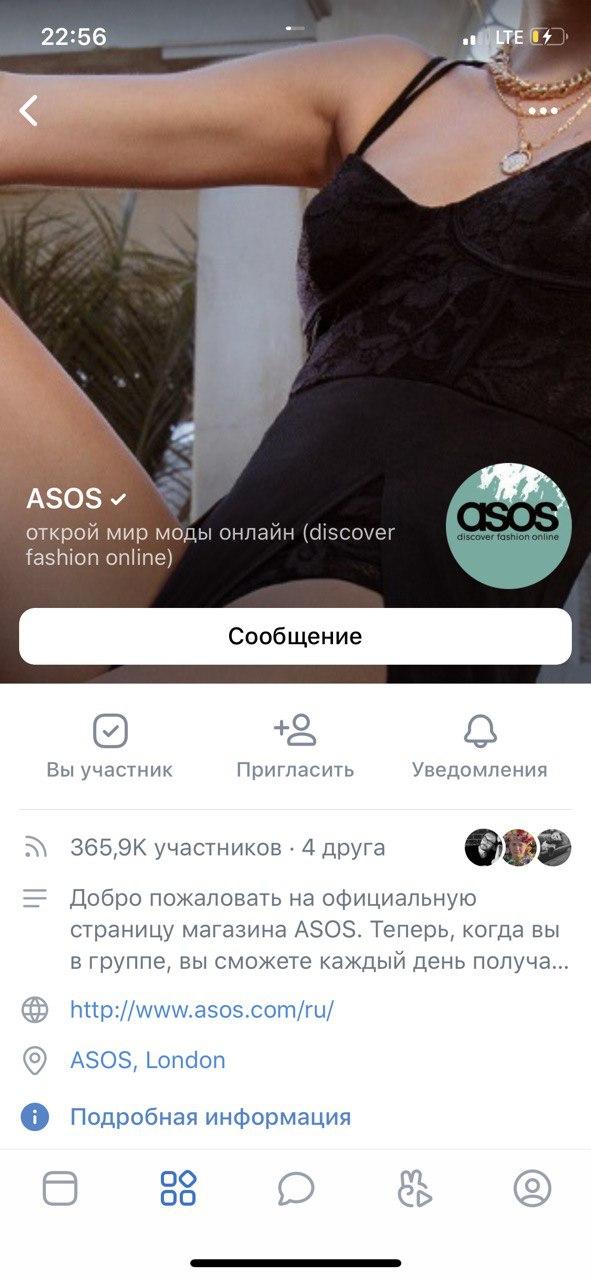
В «Уведомлениях» выбираете, о каких событиях вас оповещать, а о каких не стоит.
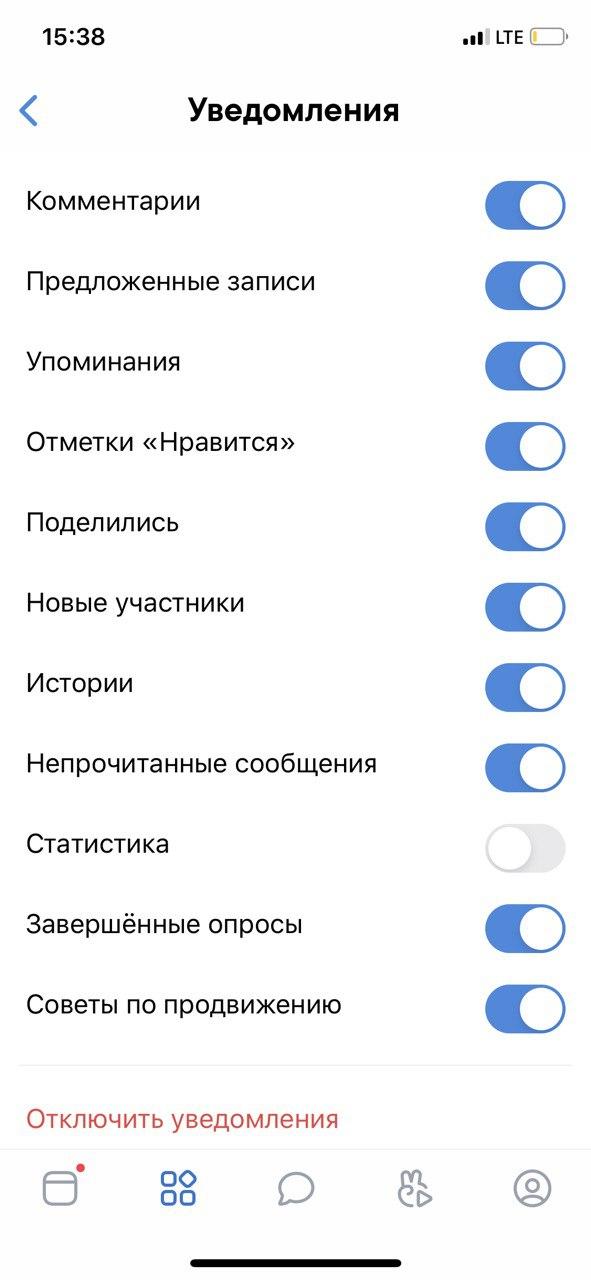
Вы можете установить на телефон приложение для админов пабликов VK Admin. Доступно на iOS и Android. Очень удобная штука для быстрой реакции на сообщения вашей аудитории.
Блок «Участники»
- Здесь вы выбираете, кому будет виден список участников — всем или только руководителям. Если список участников скрытый, то из членов сообщества подписчики будут видеть только своих друзей и на страницах подписчиков не будет отображаться, что они входят в ваше сообщество.
- Вы можете добавлять админов для управления группой. Чтобы добавить других руководителей, они должны подписаться на сообщество.
- В «Черный список» добавляют пользователей, нарушающих правила сообщества, чтобы заблокировать их.
Беседы
В десктопной версии можно добавлять в сообщество беседы, в которых участники смогут переписываться, задавать вопросы. Подробнее об этой функции рассказано здесь.
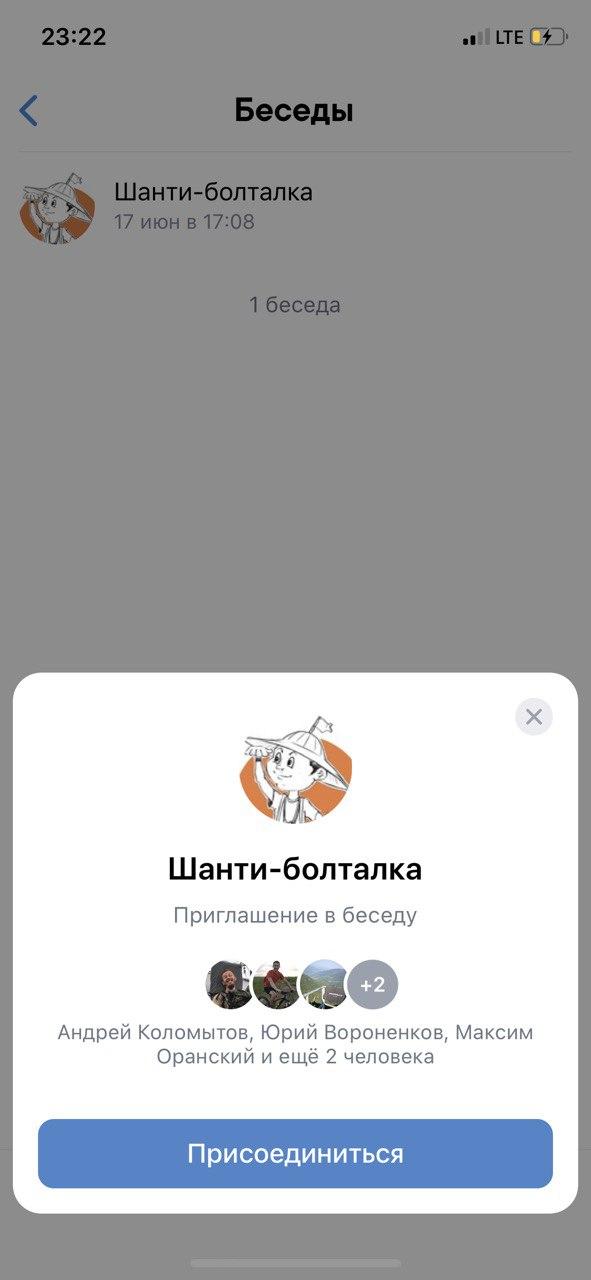
Все рассмотренные инструменты понадобятся вам не сразу — сначала нужно сообщество наполнить. На старте важно указать всю необходимую информацию о компании, оформить красиво обложку, а затем уже постить контент. Для начала можете позвать своих друзей, чтобы в группе появились первые подписчики.